Как правильно выбрать жесткий диск: какой лучше купить для компьютера ноутбука (фирма внешний Ssd Hdd цена)
Многие пользователи задают вопрос, какой фирмы лучше выбрать внешний жесткий диск Ssd или Hdd чтобы купить для своего компьютера или ноутбука и какие цены?
Итак при выборе жесткого диска следует обращать внимание на следующие моменты.
Первое это Форм фактор - это значит, что мы должны знать для чего именно мы выбираем жесткий диск, ноутбук или настольный персональный компьютер (декстоп), почему элементарно - размер.

Для портативных компьютеров нам подойдут винчестеры 2,5 дюйма, для стационарных ПК (системных блоков) это будут 3,5 дюйма.
Следующий важный момент, метод подключения, проще говоря какими шлейфами будет подключатся, наш винчестер к материнской плате. Если с портативными компьютерами все просто (хотя не всегда), то для десктопов нужно выбрать между старым IDE и новыми SATA, SATA II, SATA III. Последние имеют большую скорость передачи данных их конечно и рекомендуем.

Важным моментом в выборе винчестера является скорость вращения, от нее зависит скорость работы операционной системы и программного обеспечения. Не секрет, что винчестер состоит из параллельно расположенных дисков, из которых головки считывают информацию. Самые популярными на рынке есть винчестеры со скоростью вращения 5400 и 7200 обротов. Обычно чем быстрее, тем лучше, но, к сожалению и дороже.
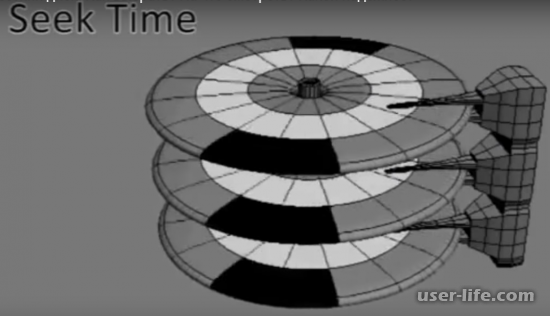
Если есть деньги надо двигаться дальше, нужно идти в ногу со временем, я это к тому, что популярность на рынке приобретает новая технология винчестеров, а именно SSD жесткие диски. Их технология напоминает работу USB накопителей или SD карт. К сожалению цена их в разы выше привычных HDD, но скорость и качество работы тоже. Недостатком таких жестких дисков является их ограниченный ресурс работы но часто он намного дольше чем в простых дисках.

Стоит сразу же предупредить, что «винчестеры» (как иногда называют жесткие диски) бывают разными, и их выбор сопряжен с некоторыми сложностями.
В первую очередь нужно опираться на следующие основные параметры ЖД (жесткого диска):
Объем. Образно говоря, от объема зависит то, сколько данных сможет содержать в себе ЖД до того, как перед вами загорится предупреждение «жесткий диск заполнен». В настоящее время можно приобрести винчестеры объемом в 1ТБ, чего хватит на любую коллекцию (в разумных пределах) самых «тяжелых» игр или фильмов.
Фирма-производитель. В настоящее время несколько крупных фирм делят между собой звание «лучший производитель ЖД», однако однозначного лидера все же не имеется. От того, какие фирмы создают винчестер, напрямую зависит его надежность, производительность и еще добрая дюжина параметров.
Размеры кэш-памяти. Кэш-память задает скорость обработки данных устройством, говоря проще, чем лучше этот показатель, тем быстрее будет проходить загрузка компьютера, оперативнее загружаться данные, выполняться некоторые запросы.
Тип разъема. От разъема зависит то, подойдет ли «жесткий» к вашему компьютеру или ноутбуку. Также этот параметр влияет на качество пропускной способности устройства.
Скорость вращения шпинделя. Данный показатель также влияет на скорость обработки данных, а соответственно, более скоростной ЖД будет быстрее записывать информацию.
Стоит ли говорить, что самые лучшие винчестеры будут обладать всеми максимальными характеристиками, а соответственно их покупка «влетит в копеечку». Однако комбинирование показателей устройства с вашими реальными потребностями позволит купить хороший и недорогой (сравнительно) вариант, который будет идеально покрывать запросы пользователя.
С развитием компьютерных технологий все устройства из этой категории стали стремительно уменьшаться в размерах, постепенно «дорастая» до карманных вариантов. С жесткими дисками произошла та же ситуация, в итоге появились внешние диски, которые отличаются удобством пользования и миниатюрными размерами. Цена, разумеется, также выросла. Впрочем, покупать такие варианты устройства вовсе не обязательно, все зависит от конечной цели «апгрейда»:
Увеличение объема памяти. Если целью пользователя является простое увеличение доступной памяти, то незачем тратится на внешние варианты устройства. Достаточно выбрать соответствующий конфигурации компьютера формат жесткого диска, а затем просто подсоединить его в качестве вторичной платформы для хранения данных.
Основной «винчестер» для компьютера. В этом варианте также не нужно растрачивать деньги на мобильные типы жестких дисков, а приобрести внутренний ЖБ с хорошей скоростью записи и объемом.
Мобильное место хранения данных. Если же пользователю необходим объемный накопитель, который просто переносить и использовать, то стоит обратить внимание на внешний жесткий диск. Как правило, подобные устройства имеют USB-разъем, что позволяет подключать их к любому ПК без вскрытия системного блока и «копания» в проводах. К тому же внешние ЖД можно присоединять к другой технике – видеоплеерам, ноутбукам, телевизорам, а потом считывать с них данные.
Что касается внутренних устройств, то выбирать их стоит по следующим параметрам.
Объем жесткого диска
При желании можно приобрести устройства с разным объемам, начиная с 250 ГБ и заканчивая «терабайтниками», однако практика показывает, что слишком большие объемы памяти оказываются ненужными большинству пользователей. С распространением интернета все данные хранятся не на жестком диске, а в интернете, исключением являются игры и программы. Если пользователь причисляет себя к числу «среднестатистических», то ему достаточно объема HDD в 500 ГБ. Более вместительные устройства требуют большего количество ресурсов для производителей, поэтому стоят куда дороже. 1ТБ стоит покупать только тем людям, которые любят собирать коллекции фильмов, картинок и прочих данных, также подобные винчестеры нужны для игр.
Кэш-память
Фактически, кэш-память диска играет роль оперативного пространства, куда загружаются данные первичной степени важности. Чем выше параметр, тем быстрее будут выполняться задачи на компьютере. Стандартный жесткий диск имеет объемы буфера обмена (другое название данного раздела памяти) от 8 до 32 МБ. Этого вполне хватает для среднестатистического пользователя, который не занимается программированием, не любит мощные и производительные игры, а просто путешествует по интернету и смотрит видео. Самым производительным HDD будет устройство с показателем в 64 МБ.
Скорость шпинделя
Сам жесткий диск выглядит, как большой диск, вращающийся во время работы. В движение его приводит шпиндель, а за считывание и запись данных отвечает головка, которая имеет непосредственный контакт с диском. Чем быстрее вращается шпиндель, тем скорее ЖД выполняет свою задачу – обработку информации. Среднестатистический винчестер имеет скорость вращения 5400 оборотов в минуту, более дорогие и производительные модели обладают частотой в 5900 или 7200 единиц. Вновь-таки, если пользователь желает диск «побыстрее», то стоит присмотреть HDD с оборотами в 10000 единиц – один из самых функциональных вариантов на сегодня.
Важная информация: не стоит также забывать о новых типах устройств, которые постепенно захватывают рынок – накопителях системы SSD. Данный вариант отличается от стандарта типом устройства – SSD-диски работают на твердых носителях. Никаких дисков, никаких шпинделей, только микросхемы-хранители данных. У таких жестких дисков куда более быстрая скорость работы, они не издают шума (об этом чуть дальше), однако стоимость и надежность этих HDD куда меньше. Со стоимостью понятно, а вот с надежностью нужно разобраться. Все дело в том, что восстановить данные с SSD невозможно – если напряжение подскочило до верхней планки, то подобный вариант техники «наглухо» сгорает.
Интерфейс
С развитием компьютерной технологии, жесткие диски несколько раз меняли разъем, через который он подключается к ПК. Современный вариант имеет разъем SATA (для внешних – USB), он используется практически во всех моделях компьютеров и дисков. Однако еще окончательно не вышел из обихода другой интерфейс – IDE. SATA-вариант имеет куда большую пропускную способность, поэтому такой жесткий диск будет быстрее обрабатывать данные, однако если у пользователя старый ПК, ему стоит быть аккуратным – эти два интерфейса несовместимы.
Производитель
Что касается производителя данной техники, то тут мнения экспертов сильно разбегаются. Большинство из них считают, что ведущими фирмами, занимающимися разработкой ЖД, являются «Western Digital» и «Hitachi». Именно эти компании создают самые надежные устройства – температура у них всегда на уровне, поломки случаются нечасто, а функциональность на высоте. Некоторые аналитики ставят в противовес WD (Western Digital) фирму Seagate. Самыми ненадежными, однако популярными HDD, являются диски компании Samsung (мнение редакции).
Утверждения по ненадежности дисков Samsung сделаны на основании:
1. количества гарантийных возвратов в розничной сети QwertyShop;
2. анализа отзывов в сервисе Яндекс.Маркет;
3. личного опыта редакции с коротким сроком службы дисков этого производителя.
У лидеров индустрии – компании Western Digital, имеются специальные цветовые обозначения надежности и качества устройств.
Уровень шума
Некоторых пользователей раздражает шум, который издает жесткий диск во время работы. Он может трещать, гудеть, дребезжать, причем вся эта какофония начинается с подачи питания на компьютер, и заканчивается с его выключением. Считается, что устройства Western Digital издают меньше всего шума при работе, однако это субъективное мнение фанатов фирмы, поэтому принимать в расчет это стоит с большой натяжкой. Иных параметров выбора диска, по уровню издаваемого им шума, нет, поэтому приходится надеяться на удачу.
Если жесткий диск работает в «сложных» для него условиях, то он быстро выйдет из строя. Чтобы оттянуть этот момент как можно дальше, стоит учитывать следующие советы экспертов.
Используйте ИБП. Качественный «бесперебойник» защитит HDD от перепадов напряжения – основного убийцы технического оборудования.
Применяйте программы контроля. Существует ряд программ, которые регулярно сканируют состояние винчестера – температуру, скорость вращения шпинделя. Если время от времени в них заглядывать, можно поймать момент, когда диск начал «халтурить» и вовремя отдать его в ремонт.
Обеспечьте охлаждение. HDD во время работы выделяет много тепла, порой настолько много, что штатная система охлаждения ПК не справляется с нагрузкой. Если такая ситуация наблюдается у пользователя, стоит добавить пару вентиляторов в системный блок.
Подбирайте правильной блок питания. Если у пользователя установлен неравномерно работающий блок питания, он может подать на жесткий диск высокое напряжение, которое гарантировано «убьет» устройство.
Единственными компаниями, выпускающими достойные харды и оставшимися на плаву, сегодня являются:
Seagates;
WesternDigital;
Hitachi;
Toshiba.
Плюсы и минусы лучших моделей жестких дисков от этих производителей вы можете посмотреть в нашем рейтинге. Однако выбирать винчестер нужно под свои задачи и возможности компьютера, так что вам обязательно пригодятся рекомендации наших экспертов.
Жесткий диск состоит из двух главных компонентов: блока электроники и гермозоны. Чтобы понять, как это работает, рассмотрим каждую из них отдельно.
Блок электроники (или плата управления) – это «мозг» вашего винчестера. Настоящий компьютер в компьютере со своим процессором, который обрабатывает данные, полученные с ПК и собственно с диска.
Здесь же располагаются и другие важные элементы управления хардом:
1. Микросхема кэш-памяти;
2. Драйвер, управляющий работой шпиндельного двигателя, который крутит диски;
3. ПЗУ с набором базовых программ для запуска (может отсутствовать, если функции этого чипа делегированы процессору).
Гермоблок же представляет собой набор высокоточных механизмов, заключенных в корпусе из прочного металлопластикового композита. Большую его часть занимает пакет металлических, стеклянных или керамических дисков с магнитным покрытием.
Именно на их поверхности записывается/считывается вся информация. Диски нанизаны на шпиндель установленного здесь же двигателя, обеспечивающего их вращение со скоростью от 5400 до 15000 об/мин.
Чтение и запись информации происходит благодаря блоку магнитных головок. Режимы их работы переключает коммутатор-предусилитель, а передвижение относительно поверхности дисков обеспечивает сервопривод с постоянным магнитом. В твердотельных SSD моделях всю механику заменяют чипы на платформе.
Принцип работы классического харда напоминает кассетный магнитофон: диск вращается, а считывающая/записывающая головка создает магнитное поле, которое и воздействует на его поверхность.
Виды жестких дисков
Жесткие IDE-диски предполагают параллельное подключение накопителей (хард, CD/DVD-ROM), для чего используются 40- или 80-проводные шлейфы длиной до 46 см. Пропускная способность винтов с таким интерфейсом достигает 133 МБ/сек, а максимальный объем не превышает 137 ГБ.
Харды IDE подходят только для компьютеров старого образца (конца 90-х – начала 2000-х годов) и сами по себе считаются морально устаревшими, но в продаже еще встречаются.
Плюсы:
Низкая стоимость – как самого жесткого диска, так и кабелей к нему;
Для подключения шлейфа не требуются терминаторы;
Неплохая скорость передачи данных;
Легкость конфигурирования.
Минусы:
Малое количество подключаемых устройств – до 4;
Не выдерживает больших нагрузок.
SATA – это последовательный интерфейс обмена данных с накопителей, своего рода улучшенный вариант IDE. Размер кабеля здесь достигает 1 м, а объем самого харда – 1-2 ТБ.
Прочие характеристики жесткого диска зависят от версии SATA:
1. SATA 1 – винт работает на частоте 1,5 гигагерц, а его пропускная способность достигает 150 МБ/с;
2. SATA 2 – частота и пропускная способность харда удваиваются, достигая 3 ГГц и 300 МБ/с.
3. SATA 3 – здесь характеристики вновь возрастают вдвое: частота до 6 гигагерц, а пропускная способность до 600 МБ/сек.
В целом, SATA-диски считаются не самыми скоростными, но весьма и весьма вместительными.
Плюсы:
Достаточно хорошие показатели частоты, производительности и пропускной способности;
Большие объемы памяти;
Простота подключения – без утомительных настроек;
Идентичные штекеры на интерфейсах SATA разных версий;
Надежность и долгий срок службы.
Минусы:
Высокая стоимость;
Короткие кабели подключения;
Не самая высокая скорость.
Интерфейс SCSI - большая скорость, большой объем
Самые объемные и самые быстрые жесткие диски имеют интерфейс SCSI и потому используются на различных станциях и серверах. Они обладают большей пропускной способностью (до 160 МБ/сек), но, что гораздо важнее, такие харды могут поддерживать от 7 до 15 подключенных устройств одновременно.
Длина кабелей, в винчестерах SCSI достигает 12 м, а сами они очень сложны в установке. Зато объем их памяти позволяет вмещать около 3 ТБ информации.
Плюсы:
Высокая производительность и пропускная способность;
Большое количество одновременно поддерживаемых устройств – как внутренних, так и внешних;
Огромные объемы памяти;
Самые дорогие устройства с технологией FС-AL допускают «горячее» подключение.
Минусы:
Не самая доступная стоимость;
Сложности с установкой.
Интерфейс SAS - отличная скорость, но небольшой объем
Такие жесткие диски имеют универсальный разъем и прекрасно совмещаются с SATA, если нужно увеличить объем накопителя – своей емкости SAS, увы, часто не хватает. Зато такой диск способен поддерживать свыше 16000 устройств одновременно, обеспечивая запредельную скорость передачи данных до 6 ГБ/сек за счет вращения на высоких оборотах (от 7200 за минуту).
Плюсы:
Очень высокая производительность и пропускная способность;
Простота установки;
Совместимость с жесткими дисками, имеющими иной тип интерфейса;
Долговечность;
Имеется функция самодиагностики.
Минусы:
Запредельная стоимость;
Относительно небольшой объем памяти.
SSD
Еще в 2009 г. заменить обычный винчестер HDD было нечем. Сегодня же его функции вполне могут взять на себя или дополнить более производительные SSD – Solid-State диски. В этих твердотельных накопителях отсутствуют движущиеся части, а сами они представляют собой набор микросхем flash-памяти, расположенных на одной плате – проще говоря, являются очень большими флешками.
Плюсы:
Нереально высокая скорость работы;
«Живучесть» – здесь нет деликатной прецизионной механики, требующей бережного обращения;
Компактные размеры и небольшой вес;
Невысокое потребление энергии;
Абсолютно бесшумная работа;
Возможность комбинировать SSD и HDD.
Минусы:
Очень высокая цена;
Есть ограничения по циклам перезаписи – по исчерпанию лимита диск потребует замены.
Параметры выбора жесткого диска
Параметры выбора жесткого диска
Объем памяти
Это очень важный показатель при покупке, и здесь нужно следовать принципу: чем больше, тем лучше – рано или поздно вы заполните свой винт до предела. Но больший по объему диск и стоит дороже, так что постарайтесь заранее установить для себя разумные границы.
Определитесь, для чего вам вообще нужен компьютер:
1. Для работы с документами и офисными программами харда на 500 ГБ хватит за глаза;
2. Для игр и мультимедийки следует выбирать жесткий диск от терабайта и выше.
Главное при покупке мощного винчестера помнить, что не каждый компьютер его потянет. Чтобы исключить ошибку, посмотрите предварительно в настройках «Boot», какая микропрограмма у вас стоит: BIOS или более современный ее вариант – UEFI. В первом случае нет смысла запихивать в компьютер жесткий диск больше 2 терабайт, а вот во втором – можете считать, что руки у вас развязаны.
Скорость работы
Большой по объему диск еще не гарантирует быструю работу машины. Хотя размер все-таки косвенно влияет на скорость, так как на объемистом харде запись ведется «плотнее», а значит, на обработку данных тратится чуть меньше времени.
Тем не менее обращайте внимание на производительность жесткого диска, указанную в МБ/сек, и ищите максимально высокий показатель в своей ценовой категории. Сейчас в магазинах можно купить винты, работающие со скоростью от 150 до 600 МБ/сек, а если раскошелиться на интерфейс SAS, то и до 6 ГБ/сек.
Скорость шпинделя
Этот показатель определяет количество оборотов магнитных дисков на оси за единицу времени (обычно за минуту) и влияет на производительность не только самого винчестера, но и компьютера. Чем быстрее вращается шпиндель, тем лучше и тише будет ваш хард.
В большинстве случаев, шпиндель вертится со скоростью от 5400 до 7200 об/мин. Но есть модели, которые запросто развивают 10-15 тысяч об/мин. Да, они «отзывчивее» в работе, но и стоят дорого.
Объем буфера обмена
Встроенной памятью (кэшем) винчестер пользуется чаще всего. В большинстве случаев жесткие диски имеют кратный 8 объем кэша: от 16 до 64 МБ. Особой разницы между ними вы не почувствуете, но для лучшей и быстрой работы харда стоит выбрать буфер пообъемистее – на 32 либо 64 МБ.
Форм-фактор
По сути это лишь размер коробки жесткого диска, но как раз он и определяет – куда ваш винт поместится, а куда просто не влезет.
Здесь производители предлагают отталкиваться от толщины в дюймах:
1. 1,8″ – при своей небольшой емкости эти мини-винчестеры стоят довольно дорого и потому не получили особого распространения.
2. 2,5″ – преимущественно используются в ноутбуках, поскольку имеют небольшой вес и потребляют относительно немного электроэнергии (2-2,5 Вт). Иногда такие харды устанавливают в домашние мультимедийные системы.
3. 3,5″ – это «большие» диски с хорошим объемом памяти (сегодня есть модели, которые доходят до 10 ТБ), но они подходят только для установки в системный блок ПК и для работы требуют уже 7-10 Вт энергии.
Чипы памяти (для SSD)
Если вы решили все-таки раскошелиться на твердотельный накопитель, вам следует учитывать существующие ограничения перезаписи.
Здесь все зависит от технологии, которая используется в чипах памяти:
1. SLC – ячейки в таком чипе вмещают только 1 бит информации (в бинарном коде 1 или 0). Зато они отличаются высокой скоростью работы и способны выдержать до 100 тысяч циклов записи.
2. MLC – хранят по 2 бита на каждой ячейке, из-за чего размеры этих винчестеров будут вдвое меньше при одинаковом объеме памяти. Работают они медленнее SLC и имеют ограничение в 10 тысяч циклов, но и стоят намного дешевле.
3. FRAM – относительно новая технология, которая еще не пошла в массы. Здесь также есть конечная величина циклов перезаписи, но ограничения настолько условны, что не заслуживают внимания. Такой твердотельный накопитель должен работать около 40 лет без остановки, чтобы исчерпать свой ресурс.
Какой жесткий диск выбрать
1. Если вам необходим самый дешевый жесткий диск (например, для выполнения простых задач на ПК), выбирайте HDD, имеющий до 500 ГБ памяти и 16 МБ кэша.
2. Интерфейс SATA подойдет компьютерам моложе 10 лет, «старичкам» скорее всего понадобится IDE.
3. Предпочтение лучше отдать форм-фактору 3,5″, но если есть разъемы под 2,5″ – выбирайте любой из этих вариантов.
4. Производительности в 150 МБ/с и скорости вращения 5400 об/мин будет достаточно. Конечно, такой хард шумноват, зато он окажется почти в полтора раза дешевле более быстрых винтов.
5. Если вы хотите собрать мощный игровой компьютер, лучше сразу приобрести 2 вида дисков – HDD и SSD. Первый должен иметь объем памяти не меньше 1 ТБ – его вы будете использовать для хранения личной информации (фото, видео, документы, музыка и т.д.), а на второй «повесите» операционную систему, мощные игры и ресурсоемкие программы.
6. Хочется мощный компьютер, но на совместную покупку двух жестких дисков не хватает денег? Выбирайте один – тот, что по карману, но старайтесь приблизиться к «игровым» показателям. Единственное – для харда можно снизить требования по кэшу до 32 МБ.
Сколько стоит жесткий диск
HDD:
1. Модели с интерфейсом IDE стоят от 2000 до 50000 рублей;
2. SATA 1-3 стартует с 3300 руб. и доходит до 1,5 миллионов;
3. SAS выходит еще дороже – от 5000 тысяч до 7 млн. руб.;
4. Интерфейс SCSI порадует относительно доступной ценой в пределах 4-620 тысяч.
SSD:
1. Стоимость SSD с MLS-ячейками колеблется в пределах от 4000 до 2 миллионов рублей.
2. Цены на долгожителей SLC на порядок выше – от 40 тыс. до 12 млн. руб.
Определитесь с интерфейсом
В продаже можно найти как диски с интерфейсом IDE, так и накопители с шиной SATA. Какой вариант выбрать? IDE на сегодняшний день является устаревшим интерфейсом. В 2003 году ему на смену пришел SATA. Новый стандарт обеспечивает более высокую скорость передачи данных. Диск с IDE стоит приобретать только в том случае, если вашему компьютеру около десяти лет и в нем отсутствует полноценная поддержка SATA.
Сегодня в продаже появились диски с обновленными версиями интерфейса SATA — вторая и третья ревизии. Что выбрать? Теоретически SATA 3 вдвое быстрее предшественника. Но фактически разницы в скорости передачи данных нет, потому что классический жесткий диск, использующий магнитные пластины, не может работать с такой скоростью.
Выбор объема
Выбирать жесткий диск нужно так, чтобы он максимально соответствовал вашим потребностям. На первое место при покупке винчестера часто ставят объем. Обычно покупатели исходят из простого принципа — чем больше, тем лучше.
Во многом такой подход оправдан. Современные игры и фильмы в HD-разрешении могут быстро заполнить даже емкий накопитель. Кроме того, чем больше объем жесткого диска, тем дешевле обходится один гигабайт. Один диск емкостью 2 ТБ будет стоить примерно на 30% дешевле, чем два диска объемом по 1 ТБ.
Но если вы хотите приобрести жесткий диск, объем которого превышает 2,2 терабайта, помните, что он сможет полноценно работать далеко не в каждом компьютере. Во-первых, работу с такими накопителями должна поддерживать ваша материнская плата, как на программном уровне (БИОС), так и на аппаратном (контроллер). Во-вторых, не все версии операционных систем поддерживают работу с подобными дисками. Для нормальной работы требуется 64-х разрядная ОС, начиная с Windows Vista.
Скорость работы и надежность
От скорости работы вашего жесткого диска зависит и быстродействие всей системы. Она влияет на скорость загрузки операционной системы, запуск приложений, открытие файлов большого размера.
Одним из ключевых факторов, влияющих на быстродействие винчестера, является скорость вращения шпинделя. Она измеряется в оборотах в минуту. Для домашнего и офисного использования выпускается два типа накопителей — работающих со скоростью 5400 оборотов в минуту и 7200 оборотов в минуту.
Если вы планируете устанавливать на ваш диск операционную систему и программы, выбирайте HDD, двигатель которого развивает 7200 оборотов. В случае использования винчестера для хранения файлов лучше выбрать более медленную модель. Дело в том, что такие диски меньше шумят, почти не нагреваются и потребляют меньше энергии.
Если вы хотите значительно ускорить работу вашего компьютера, можно остановить выбор не на обычных жестких дисках, использующих магнитные пластины, а на твердотельных накопителях (SSD). Они используют флеш-память, абсолютно бесшумны и обеспечивают высокую скорость. Благодаря отсутствию движущихся частей им не страшны механические воздействия.
Есть у них и недостатки. Они стоят значительно дороже классических винчестеров. Ресурс SSD ограничен определенным количество циклов записи, после чего накопитель становится непригодным к использованию. Справедливости ради нужно отметить, что производители работают над устранением этого недостатка и добились определенных успехов.
Недавно в продаже появились гибридные жесткие диски. Это накопители на магнитных пластинах, использующие несколько гигабайт флеш-памяти в качестве буфера, в котором кэшируются наиболее часто используемые файлы. Это компромисс между SSD и HDD. Они работают быстрее обычных винчестеров, при этом стоят ощутимо дешевле твердотельных накопителей.
Какие диски самые надежные? У любого производителя бывают как удачные, так и провальные модели. Для выявления проблем должно пройти какое-то время. Поэтому не спешите приобретать новую модель в момент ее выхода на рынок. Лучше выждать несколько месяцев и ознакомиться с отзывами владельцев. Если у вас нет возможности столько ждать, стоит остановиться на модели, которая уже успела зарекомендовать себя положительно.
Не гонитесь за дешевизной — два одинаковых по объему жестких диска могут отличаться в цене не только из-за престижа производителя, но и из-за качества плотности записи и количества пластин с магнитным покрытием. Выбирайте винчестер с меньшим количеством пластин — он обладает большей плотностью записи и большей скоростью передачи данных, а значит — он будет работать быстрее, бесшумнее, не будет сильно греться и не будет замедлять работу компьютера.
Также при выборе винчестера обратите внимание на скорость вращения накопителя. Чем выше количество оборотов в секунду — тем выше скорость передачи данных, уменьшается время задержки, и тем быстрее будет работать ваш винчестер. У слишком быстрого винчестера есть и недостатки — срок его службы гораздо ниже, так как раньше наступает износ. Если вы не работаете в приложениях, требующих максимум ресурсов компьютера, вам не нужен слишком быстрый жесткий диск. Достаточно будет приобрести винчестер со средней скоростью оборотов диска в секунду.
Затем вам нужно выбрать, на каком интерфейсе будет построен винчестер — SATA или IDE. Для новых материнских плат оптимальнее выбирать SATA-винчестер, для более старых — IDE.
Наконец, выберите производителя винчестера из тех, которые подойдут под выбранные выше параметры. Серьезной разницы между производителями при соответствии техническим характеристикам, которые вам нужны, не будет — основная разница состоит в гарантийном сроке, надежности и цене. Узнайте, какие винчестеры реже всего требуют гарантийного ремонта и насколько различаются цены на диски разных производителей.
В первую очередь, обратите внимание на такой фактор, как скорость передачи и обработки данных. Чем большим будет данный показатель, тем лучше будет работать ваш компьютер. Также желательно брать тот жесткий диск, частота вращения шпинделя которого, будет наибольшей. Что касается объема памяти устройства, то здесь все будет зависеть от ваших целей. Если вы в большей степени планируете работать за компьютером, то стоит присмотреться к моделям, объем которых будет составлять 128-256 гигабайт.
Если же вы планируете хранить на жестком диске большую коллекцию фильмов, файлов мультимедиа и игр, то в такой ситуации следует выбрать модель с объемом памяти более 512 гигабайт. Оптимальным станет устройство на один, и более терабайт.
Возьмите техническую документацию к компьютеру и в разделе «материнская плата» найдите, какие интерфейсы для подключения жесткого диска на ней присутствуют. Далее - более подробно по интерфейсам подключения.
Если на материнской плате присутствует ATA-интерфейс, то и жесткий диск нужно подбирать с таким же интерфейсом. На сегодняшний день такие материнские платы попадаются не часто, и уже считаются устаревшими. Но они все же есть. Если у вас такая материнская плата, то при покупке жесткого диска скажите продавцу, что вам нужен винчестер именно с таким интерфейсом. Другие попросту не подойдут.
В случае если на материнской плате есть SATA (Serial ATA)-интерфейс, проблем с покупкой жесткого диска не возникнет. Жесткие диски под такой интерфейс есть в любом магазине компьютерной техники.
Определитесь, какой тип жесткого диска будете приобретать. На сегодня самым распространенным является HDD. Их емкость может достигать до нескольких терабайт памяти (один терабайт равно 1000 гигабайт). Такие жесткие диски весьма надежны и хорошо защищены от механических повреждений. К недостаткам можно отнести шумность в работе и иногда сильный нагрев. Но по желанию можно дополнительно приобрести систему охлаждения для жестких дисков.
Второй тип винчестеров, которые подходят под SATA-интерфейс - это SSD. Это самый новый тип жесткого диска на сегодня. Его скорость работы выше, чем у HDD винчестера. Жесткий диск SSD абсолютно бесшумен в работе, так как не имеет механических деталей в своей конструкции. Он намного меньше греется. В общем по всем показателям лучше, чем HDD. Учтите тот факт, что при этом он намного дороже. К примеру, если вы купите SSD на 50 гигабайт, HDD на ту же суму можно купить емкостью в один терабайт.
Узнав интерфейс подключения и выбрав тип жесткого диска, можно идти в магазин компьютерной техники и уже безошибочно взять тот тип жесткого диска, который подойдет к вашему компьютеру.
Как узнать размер жесткого диска
Вам понадобится
- Компьютер с ОС Windows;
- программа AIDA64 Extreme Edition.
Один из самых простых способов узнать размер жесткого диска - это системный. Откройте «Мой компьютер». Нажмите по разделу жесткого диска правой кнопкой мышки. В контекстном меню, которое появится после этого, выберите «Свойства».
В возникшем окне найдите раздел «Емкость». Там будет доступна информация о его емкости. После того как вы узнаете емкость одного раздела, проделайте такую же операцию со следующим. Таким образом, сумма разделов жесткого диска и будет его общей емкостью.
Также подобную информацию можно узнать с помощью многочисленных диагностических программ. Скачайте из интернета программу AIDA64 Extreme Edition. Инсталлируйте ее на жесткий диск компьютера. Запустите программу.
После проведения сканирования вашей системы вы окажитесь в основном меню AIDA64. В правом окне программы выберите «Компьютер», после чего в следующем окне - «Суммарная информация». Через несколько секунд в окне программы появится информация обо всех компонентах компьютера.
Информация будет доступна по разделам. Найдите раздел «Хранение данных». Дальше найдите строку «Общий размер». Значение этой строки и есть полный размер жесткого диска.
Также в этом разделе будет информация о названии модели вашего винчестера и фирме-производителе. Нажав по названию модели жесткого диска правой кнопкой мышки, вы увидите ссылку «Информация о продукте». Выбрав ее, вы откроете интернет-страничку, на которой сможете ознакомиться с параметрами винчестера.
Размер жесткого диска практически всегда немногим меньше, чем заявленный. Например, если вы приобрели винчестер на 320 гигабайт, а после проверки оказалось, что доступно всего 300 гигабайт, то это не дефект жесткого диска. Это связано с некоторыми особенностями вычисления. Производители винчестеров вычисляют их размер в десятичной системе.
Основным место хранения информации в стационарном и мобильном компьютере является жесткий диск. Правильный выбор этого устройства позволяет повысить производительность операционной системы.
Начните с выбора форм-фактора жесткого диска. Для стационарных компьютеров используют винчестеры 3.5 дюйма с интерфейсами IDE и SATA. В ноутбуках применяют уменьшенные копии указанных дисков, с форм-фактором 2.5 дюйма.
Если же вы не хотите использовать новый жесткий диск в качестве основного оборудования, подумайте о приобретении внешнего накопителя. Применение данного устройства позволяет в любой ситуации иметь под рукой нужную информацию.
Выясните объем жесткого диска. Сразу стоит заметить, что это далеко не самая важная характеристика устройства. Приобретите винчестер с большим объемом памяти, если вы уверены в том, что вы будете максимально использовать доступное пространство.
Особое внимание уделите скорости работы жесткого диска. Это очень важный параметр. Винчестеры с низкой скоростью чтения и записи могут стать причиной снижения производительности компьютера. Эта характеристика напрямую зависит от скорости вращения шпинделя.
Для офисного компьютера вполне подойдет винчестер со скоростью шпинделя 5400-5900 оборотов в минуту. Данные устройства издают сравнительно мало шума и потребляют меньше энергии. Для мощного игрового компьютера выберите жесткий диск с параметром 7200 и больше оборотов в минуту.
Уточните тип интерфейса винчестера. Жесткие диски с SATA-портом делятся на несколько категория. Чем новее тип винчестера, тем быстрее устройство будет передавать данные. Для работы с современными ПК необходимо использовать диск, кэш которого составляет 16-32 Мб.
Существую специальные «системные» жесткие диски. Они, как правило, обладают сравнительно небольшим объемом памяти, но наделены очень высокой скоростью передачи информации. Приобретите данный винчестер, если вы планируете подключить его к мощному компьютеру. Это обеспечит качественную работу операционной системы.
Сначала выберите тип жесткого диска. Для использования устройства в качестве основного накопителя, приобретите внутренний винчестер. Если же вы не планируете устанавливать на диск операционную систему, подумайте о покупке внешнего HDD.
При выборе внутреннего жесткого диска обратите внимание на его форм-фактор. Для установки устройства в мобильный компьютер используйте винчестер с шириной 2.5 дюйма. К стационарным ПК можно подключить диски с форм-фактором 3.5 дюйма.
Выясните скорость работы винчестера. Особенно актуальный данный параметр при использовании жесткого диска в качестве основного накопителя. Существуют HDD с очень высокой скоростью передачи информации. Как правило, они обладают сравнительно небольшим объемом памяти.
Изучите технические характеристики материнской платы вашего компьютера. Уточните, какие порты доступны для подключения накопителей. Это могут быть интерфейсы SATA и IDE. На основании полученных сведений выберите нужный формат жесткого диска.
Подумайте, каким объемом памяти должен обладать новый винчестер. Сейчас несложно найти диски с объемом в 1-2 Тб. Не приобретайте такой HDD, если вы не будете полностью использовать его потенциал.
Следующей важной характеристикой является скорость вращения шпинделей. При работе с офисными приложениями будет более чем достаточно винчестера со скоростью 5400 оборотов в минуту. Данные диски имеют два основных преимущества: малую стоимость и сравнительно низкий уровень шума.
В игровом компьютере используйте HDD со скоростью шпинделя 7200 оборотов в минуту. В противном случае определенные приложения и игры могут работать нестабильно.
Если же вы остановили выбор на внешнем жестком диске, выясните типы портов, через которые осуществляется соединение с компьютером. Для передачи информации на высокой скорости приобретите винчестер с интерфейсом USB 3.0 или eSATA.
Жёсткие диски (как и другие технические устройства) выбираются по характеристикам. Для удобства выбирать HDD лучше на Яндекс.Маркете либо в компьютерном интернет-магазине, где есть фильтрация по параметрам.Как выбрать жесткий диск
Выбираем производителя. Лучшими производителями жёстких дисков на сегодняшний день являются Seagate, Kingston и SanDisk. Накопители других компаний, в том числе Western Digital, пока что не могут похвастаться столь же высоким качеством.Как выбрать жесткий диск
Выбираем тип. Их всего 2: стандартный и внешний. Стандартный диск предназначен для установки в компьютер или ноутбук. Внешний диск находится вне компьютера и подключается к нему через USB порт.Как выбрать жесткий диск
Выбираем объём. Стандартный объём диска составляет 320 Гб (около 70 DVD фильмов), чего вполне достаточно для большинства пользователей. Если вам нужен диск большего объёма, учтите, что профессионалы никогда не покупают самые большие по объёму диски, представленные на рынке - новинки всегда отличаются посредственным качеством.Как выбрать жесткий диск
Выбираем интерфейс. Жёсткий диск подключается к компьютеру (или переходику, если диск внешний) с помощью специального интерфейса. Он может быть одного из трёх типов: IDE, SATA-II и SATA-III.
Последние два имеют обратную совместимость (диск SATA-II можно подключить к разъёму SATA-III и наоборот). Если у вас нет задачи купить диск для старого компьютера, поддерживающего только IDE, рекомендуем выбрать диск с SATA-III.Как выбрать жесткий диск
Выбираем скорость вращения. Обычно на выбор предлагаются 3 варианта: 5400, 7200 и IntelliPower. Между первыми двумя скорость работы слабо заметна, а вот IntelliPower выбирать не рекомендуем - эта технология пока что не доведена до совершенства, поэтому смысла в её использовании нет.Как выбрать жесткий диск
Форм-фактор - размер диска. 3.5” – размер стандартных дисков для системных блоков. 2.5” – размер уменьшенных дисков, используемых в ноутбуках и внешних HDD.
Вы можете купить два жёстких диска - обычный и SSD (скоростной, но дорогой вид дисков). На обычном будут храниться личные данные, а на SSD - только операционная система. Этот шаг значительно ускорит работу вашего компьютера.
Какие бывают виды жестких дисков
Для хранения информации человечество придумало много разных способов. Одним из них является устройство – HDD или «жесткий диск». На его пластинах способны уместиться многие знания человечества. Однако так было не всегда.
В далекие пятидесятые годы прошлого века, а точнее в 1956 году, компания IBM создала пра-пра-пра-дедушку современных хранилищ информации. Весило это чудо чуть больше тонны (!) и вмещало всего 5 Мегабайт данных. Такую «коробку» можно было поднять только с помощью погрузчика.
Шло время, миниатюризация пришла на смену гигантомании. И теперь небольшие «коробки» весом в пару сотен грамм и даже меньше спокойно размещаются в ваших системных блоках, ноутбуках, планшетах и даже телефонах, а в последнее время и в часах. Считается, что если бы авиация развивалась также стремительно, как компьютеры, сегодня каждый мог бы иметь личный самолет по цене не дороже автомобиля. Но вернемся к «железу».
Когда размер имеет значение
Миниатюризация позволила создать устройства, помещающиеся в спичечном коробке и при этои обладающих фантастической вместительностью.
Среди всех размеров винчестеров можно условно выделить три группы
- 3,5 дюйма – самый распространенный вариант, житель практически каждого настольного ПК;
- 2,5 дюйма – собрат по информационной части, но уже для ноутбуков;
- 1–1,5 дюйма – обычно ставится на смартфоны, мп3-плееры и подобные устройства.
Но даже не смотря на размер, сегодня 1-дюймовый «малыш» способен хранить сотни треков любимой музыки и десятки фильмов.
Его величество - контроллер
Если, открыв системный блок, вы обнаружите совсем не те разъемы, которые ожидали, тому есть причина. Каждый контроллер имеет свои особенности.
Различаются винчестеры и по способу подключения, а также принципу работы на:
- IDE – самый распространенный когда-то дисковый контроллер. Сейчас уже не так часто используется. Он позволял развивать скорость вращения диска до 7,5 тысяч оборотов минуту, что давало неплохую производительность.
- SATA (I, II, III) – следующее поколение после IDE. С лучшей скоростью вращения, до 10 тысяч оборотов в минуту.
- SCSI – всегда стоял несколько особняком, поскольку для обычных смертных был не доступен. Отличался скоростью чтения (до 15 тысяч оборотов), поэтому использовался и используется до сих пор там, где нужна особая производительность.
- SDD – контроллер жесткого диска, разработанный по принципу флеш-памяти. Не содержит движущихся частей, внутри все заменено на электронные компоненты. Благодаря чему предлагает высокие показатели по наработке на отказ (до 1 млн часов) и по чтению. Однако сегодня они пока еще дороги. Как альтернатива – гибридный вариант с флеш-памятью и механической частью.
Снаружи или внутри?
Можно указать еще на один признак винчестера – способ его размещения. Бывают внутренние и внешние модели.
Внутренние спокойно размещаются в системном блоке, ноутбуке, смартфоне и их работа видна только по миганию лампочек снаружи.
Внешние винчестеры – это небольшие коробки со шнурами. Подключаются к порту USB и прекрасно работают. Если взять такую коробку и разобрать ее, то на свет появится все тот же обычный 2-5 или 3-5 дюймовый HDD или SDD.
А дальше что?
Прогресс отличается одним очень полезным свойством. Он не стоит на месте. Уже разрабатываются способы хранения информации при помощи лазеров, кристаллов, голографических изображений. Пробуются различные материалы, создаются инновационные устройства. Возможно, в скором времени привычные нам винчестеры уступят место чуду, спустившемуся к нам со страниц книг в жанре Sci-Fi.
О выборе нового жесткого диска пользователи задумываются достаточно часто по двум причинам – во-первых, старый винчестер может сломаться, во-вторых, может возникнуть проблема нехватки места для хранения данных пользователя. В первом случае винчестер надо менять и обсуждать иные выходы не стоит, а вот во втором можно обойтись не сменой HDD и переустановкой операционной системы, а приобретением внешнего жесткого диска или флешки большого объема, в зависимости от конкретных потребностей владельца компьютера.
Какие параметры надо учесть, чтобы выбрать правильный жесткий диск для замены его на компьютере?
Объем.Конечно, чем больше места на жестком диске, тем больше данных на нем можно сохранить, больше программ поставить на компьютере. Но надо помнить, что до сих пор есть материнские платы, которые не поддерживают работу с винчестерами большого объема.
Интерфейс.Основные интерфейсы винчестеров – IDE и SATA. Считается, что второй – более скоростной, но, опять же, не стоит сразу приобретать SATA жесткий диск, поскольку не на всех материнских платах можно найти разъем для подключения такого винчестера. IDE – длинный разъем с большим количеством штырьков (на жестком диске), для подключения использует шлейф похожий на широкую ленту. SATA большинству наблюдателей напоминает разъем USB, наверное по размерам. Перед покупкой винчестера стоит уточнить в документации на компьютер есть ли возможность подключить выбранный жесткий диск, или просто поискать на материнской платы необходимый разъем.
Скорость работы и форм-фактор. Чаще всего в продаже можно найти диски 5400 и 7200 оборотов в минуту. Разумеется, чем выше скорость вращения, тем быстрее считываются и записываются на винчестер данные. Надо сказать, что чаще всего встречаются диски со скоростью работы 5400 для ноутбуков, а 7200 – для стационарных компьютеров. Для стационарного компьютера можно использовать в том числе и те, которые предназначены для ноутбуков.
Сравнительно недавно появились SSD жесткие диски. Скорость их работы заметно выше, чем у остальных, но и цена на них пока высока.
Цена и марка. Не стоит переплачивать за жесткий диск, чтобы на нем красовался знак известного бренда. Практика показала, что это не гарантия долгой работы винчестера.
Жёсткий диск является важным компонентом компьютера. Часто именно от его стабильной работы зависит быстродействие все операционной системы. HDD использует операционная система в качестве основного хранилища для файлов программ и личных данных пользователя, поэтому к выбору жесткого диска нужно подходить ответственно.
Есть минимум характеристик, на которые стоит обратить внимание, при выборе и покупке жесткого диска.
Бренд
На самом деле не стоит обращать внимание на марку изготовителя, так как у каждой компании найдутся свои покойники. Куда результативнее будет основывать выбор, отталкиваясь только от технических характеристик.
Форм-фактор
В зависимости от того, нужен ли жесткий диск для компьютера или ноутбука, будет зависеть его обозначение. Несмотря на то, что поговорив с вами консультант поймет, какой именно жесткий диск вам требуется, на ценниках указаны только цифровые обозначения: 2.5 - это форм-фактор жесткого диска для ноутбука, в то время как 3.5 - это форм-фактор жесткого диска для компьютера. В начале непонятные цифровые обозначение, есть ничто иное, как толщина HDD, указанная в сантиметрах.
Объем накопителя
В зависимости от объёма, разница цена. Нужно заранее представлять свои потребности и примерно рассчитать, сколько места понадобится на личные файлы, а также на систему с прикладными программами и установленными играми. Самыми ходовыми считаются жесткие диски на 500 Гб и на 1 Tb. Представить сколько это – несложно. Достаточно знать, что все операционная система Windows и самый необходимый набор программ, занимает на диске около 20 Гб. Геймерам следует покупать жесткие диски, объем 2 Tb и больше.
Не стоит расстраиваться, если на практике объем дискового пространства будет ниже заявленного. К примеру, из 500 Гб, пользователю доступно где-то 465. Как утверждают сами производители, недостающий объем используется встроенным программным обеспечением, необходимо для правильной работы самого HDD.
Скорость вращения
Одна из самых главных характеристик, определяющих насколько быстро будет происходить чтение и запись информации. Для пользователя это означает, как быстро будет работать система. Экономить на этом ни в коем случае нельзя, это не только ваши деньги, но и в последующем нервы. На полках чаще встречаются жесткие диски со скоростью вращения шпинделя, равной 5400 об/мин и 7200 об/мин. Существенное отличие по цене, с лихвой компенсируется производительностью, которую вы получите, заплатив немного больше.
Буферная память
Чем больше, тем лучше. Буфер обмена - есть ничто иное, как пространство на жестком диске, в котором хранится вся скопированная информация. Гнаться за максимальным объёмом кэша не стоит, его влияние на производительность не так велико и для большинства задач хватает средних значений. Размера кэша, равного 64 Мб, будет вполне достаточно и хватит для решения повседневных задач даже с остатком.
На рынке сейчас распространены три типа жёстких дисков:
· HDD – жёсткий магнитный диск
· SSHD – гибридный жёстки диск, с небольшим объёмом твердотельной флэш-памяти (вернёмся к этому типу позже)
· SSD– полностью твердотельный диск
SSD диски пока достаточно дороги, но выигрывают у HDD в скорости, SSHD – компромисс между твердотельными носителями и магнитными. Если обобщить общие преимущества и недостатки HDD по сравнению с SSD, то получим следующий список.
Преимущества HDD
· Стоимость - HDD диск 3.5” того же объёма обойдётся вам в 3-4 раза дешевле SSD
· Объём – HDD формат может похвастаться моделями в 4, 6, 8, 10 ТБ, в то время как SSD достигают пока объёма в 1-2 ТБ, при этом имея заоблачный ценник
· Высокий ресурс – нет ограничения циклов перезаписи, жёсткий диск скорее выработает свой механический ресурс (заявленное время наработки на отказ у некоторых моделей доходит до 1 млн. часов)
· Возможность восстановить данные с неисправного диска – довольно важная особенность: пригождается редко, но бывает жизненно важна
Недостатки HDD
· Боязнь механических воздействий – даже лёгкий удар, влага, пыль, способны отправить ваш диск на тот свет. Происходит это из-за хрупкости самих магнитных носителей. К ремонту же HDD почти непригодны из-за допусков между деталями в микрометры
· Низкая скорость – самый главный недостаток по сравнению с SDD. Отличие здесь может быть как минимум в несколько раз
· Большие и тяжёлые – гораздо крупнее и массивнее твердотельных собратьев, из-за чего нежелательны в ноутбуках (хотя там и используется формат 2.5”), и не очень удобны для переноски
· Шум и треск при работе – поскольку в диске есть механические части, шум бывает довольно ощутимым; тихим считается диск с шумом менее 26 дБ
· Тепловыделение – электродвигатель диска может создавать приличный нагрев диска, тем больше, чем больше скорость вращения шпинделя
Выбрать именно HDD жёсткий диск 3.5” как основной можно смело рекомендовать любому, кто собирает настольный компьютер для дома. На сегодняшний день это позволит сэкономить средства, а для увеличения скорости загрузки операционной системы и работы программ лучше приобрести отдельный диск SSD небольшого объёма, или гибридный диск SSHD.
Гибридные жёсткие диски SSHD
Гибридный жёсткий диск, или SSHD, это простой магнитный жёстки диск, к которому добавлен небольшой объём флэш-памяти. В большинстве моделей это 8 ГБ. Немного, если сравнить с полноценным SSD.
Эта добавленная флэш-память служит в качестве кэша для диска, - вся информация, к которой обращения происходят часто, автоматически записывается именно во флэш-память, что многократно ускоряет доступ к ней. Принцип работы следующий: при обращении к диску информация сначала ищется в самом быстром кэше 1-го уровня (от 16 до 256 МБ, есть у каждого HDD), а после – в кэше 2-го уровня, которым и является твердотельная добавка в 8 ГБ.
Гибридный жёсткий диск не поможет вам загрузить быстрее операционную систему, поскольку флэш-память начинает работать только после загрузки системы, но работу с программами ускорит заметно. Также разница в максимальной скорости передачи файлов с обычным HDD будет невелика – порядка 15%, но вот скорость доступа к файлам может отличаться в десятки раз.
SSHD – это хороший выбор для домашнего медиа-диска, если вы хотите повысить общую скорость работы при большом объёме накопителя, и если скорость для вас важна, но не критична. Пожалуй, лучший выбор из магнитных жёстких дисков. Хотя и минусы тоже есть – цена на SSHD почти вдвое выше, и очень мало моделей поддерживает оптимизацию под RAID-массив (хотя в этом у рядового пользователя редкая необходимость).
Какого объёма кэша хватит?
Речь идёт о объёме кэша 1-го уровня – его величина может колебаться, можно встретить модели с объёмами от 16 до 256 МБ. Это высокоскоростная флэш-память, которая ускоряет работу жёсткого диска, но это ускорение незначительно (порядка 5-10%), и происходит не для всех операций. Например, при последовательном чтении с диска или переносе больших файлов разница в кэше заметна не будет.
Не стоит гнаться за максимальным значением данного параметра – эффективность работы кэша зависит больше от алгоритмов работы кэше, чем от его объёма, к тому же производители стараются для каждой модели подобрать максимально подходящий размер кэша.
Также объём кэша зависит от общей ёмкости жёсткого диска – для моделей до 500 ГБ стоит ориентироваться на 16 Мб кэша, при объёме до 2 ТБ кэш обычно составляет 32-64 МБ. Модели с кэшем 64 МБ и меньше при объёме диска больше 2 ТБ могут оказаться не самыми быстрыми вариантами, стоит это учитывать.
Для объёма диска 2 ТБ и более стандартный объём кэша – 128 МБ, причём для объёмов в 6-10 ТБ предпочтительней, естественно, кэш 256 МБ.
Хотя сам параметр кэша и не очень критичен для скорости работы HDD, но при небольшой разнице в стоимости лучше рассматривать модель с большим объёмом.
Скорость вращения шпинделя – 5400 или 7200?
Один из главных параметров жёсткого диска, непосредственно влияющий на скорость работы: чем физически быстрее считывающая головка окажется в нужной позиции, тем быстрее произойдёт чтение/запись. На сегодняшний день существует средний разброс по скорости стандартных HDD – от 5400 до 7200 об/м. Есть также диски с оборотами в 10 000 об/мин и более, но они на сегодня теряют смысл из-за высокой цены, сопоставимой с SSD дисками или даже дороже, и при этом уступают им в скорости и надёжности.
· 5400 об/м– самая низкая из возможных скорость вращения. Есть вариации чуть побыстрее, со скоростями в 5700-5940 об/м. Такие жёстки диски обладают наименьшей скоростью, но при этом слабее греются, малошумны и долговечны из-за пониженной нагрузки на механический узел. Стоит выбирать, если нужен максимальный объём и надёжность – хорошо подойдут в качестве «библиотечного» хранилища данных, или для хранения информации повышенной важности. Также подойдут в малогабаритные системы, где важно малое тепловыделение.
· 7200 об/м – стандартная скорость HDD, ей обладают большинство моделей. По скорости могут превосходить 5400 об/м в среднем в 1,5 раза. Если вы выбираете HDD в стандартный корпус пк, для вас не критичны небольшой шум и в корпусе организована нормальная система вентиляции то при выборе лучше ориентироваться именно на эту скорость. Перегрев HDD совсем не любят, диски 7200 об/м более чувствительны к режиму эксплуатации.
· IntelliPower – технология, которая предполагает выбор для каждого HDD индивидуальной скорости на этапе тестирования. В итоге скорость таких дисков колеблется около 5400 об/мин. Результат - уменьшено тепловыделение и шанс поломок, также в теории повышается долговечность.
Максимальная скорость передачи данных
Не всегда конечный параметр скорости передачи данных определяет скорость шпинделя – кроме этого есть ещё алгоритмы работы и внутренняя конструкция самого жёсткого диска. Например, на скорость может влиять количество магнитных дисков внутри – ёмкость в 1 ТБ может состоять как из 1-го диска, так и из 4-ёх по 250 ГБ.
Таким образом, по скорости можно выделить две группы HDD –со средними скоростями до 200 Мб/с, и более дорогая, но и самая скоростная среди магнитных жёстких дисков группа со скоростью более 200 Мб/с.
Дорогие модели HDD могут отличаться от дешёвых при равном объёме именно скоростью передачи данных, она будет заметно выше, благодаря многим факторам: может быть лучше оптимизирована кэш-память, иначе организован электро-механический узел, разное количество магнитных дисков на равный объём. Также зачастую дорогие диски более надёжны и устойчивы к внешним воздействиям.
Скорость передачи данных – совокупный результат всех остальных параметров и применённых в диске технологий, поэтому, если ваш выбор зависит в основном от скорости диска, то удобно ориентироваться именно по нему. Чем более диск скоростной, тем он будет дороже.
Какой объём выбрать?
· 250 - 500 ГБ – стоит выбрать как бюджетный вариант, или в офисный пк, когда не требуется большого объёма для хранения медиа-файлов. Для установки программ и системы, впрочем, места вполне хватит. Также небольшой объём, в случае скоростной модели, можно использовать исключительно для установки операционной системы, а данные хранить на более медленно диске большего объёма.
· 1 Тб - 4 ТБ – такой объём подойдёт для домашнего компьютера, хватит для хранения большой коллекции фильмов в hd-разрешениях. Объём минимум в 1 ТБ сейчас является стандартным для рядового пользователя.
· 5 - 10 Тб – максимальный объём для жёстких магнитных дисков на сегодня. Обойдётся вам весьма дорого, и скорее необходим при работе с большими объёмами файлов, например, при профессиональном монтаже. Как вариант – создание RAID массива такого же объёма из дисков по 1-2 ТБ, что позволит увеличить скорость.
На что ещё обратить внимание?
· Оптимизация под RAID-массив. Понадобится, если вы хотите создать массив из нескольких дисков. Смысл в том, что вместо нескольких отдельных дисков система начинает видеть один объединённый, что в разных типах массива повышает скорость или надёжность. Однозначно стоит выбирать, если вам нужна максимальная надёжность или максимальная скорость в массиве.
· Толщина. Почти не имеет значения при установке в стандартный корпус, но может быть важной при монтаже, например, в тонких desktop-корпусах. Зависит в первую очередь от количества магнитных дисков, и может быть либо около 20 мм, или около 25 мм.
Ценовые категории
До 5000 рублей – можно позволить себе стандартный жёсткий магнитный диск ёмкостью до 2 ТБ, без кэша второго уровня. В этой группе лучше обратить внимание на модели ёмкостью в 500 ГБ – 1 ТБ. Они вряд ли будут отличаться высокими параметрами скорости, но это хороший и недорогой вариант, если вам нужен просто винчестер для рабочего компьютера.
От 5000 до 10000 рублей - в этой группе выбор будет зависеть от ваших основных требований – можно либо стремиться к максимальному объёмы накопителя, и приобрести 4 ТБ диск, либо обратить внимание на скорость работы, и тогда лучший выбор – гибридный диск SSHD объёмом до 2 ТБ. Также вы сможете себе позволить за эти деньги организовать RAID массив объёмом в 1-2 ТБ.
От 10000 до 20000 рублей – неплохим приобретением станет уже на 4 ТБ. Возможности растут пропорционально вложенным средствам – доступный объём увеличивается вплоть до 6-8 ТБ, при этом можно найти модель с повышенной скоростью передачи данных, от 200 Мб/с.
От 20000 рублей - возможности растут пропорционально вложенным средствам, и с таким бюджетом можно приобрести диски максимальным объёмом среди HDD – 10 ТБ, причём с большой скоростью и повышенной надёжностью. А также создать RAID массив огромной ёмкости. Единственный вариант, если жизненно важен именно максимальный объём хранилища. Приобретать стоит в профессиональных целях, вряд ли такое количество терабайт сможет заполнить рядовой пользователь.
Форм-фактор
На сегодняшний день существуют внутренние жесткие диски, которые имеют стандартный форм-фактор 3,5” или 2,5”. Оба вида можно поместить в системный блок. Если вы выбираете диск для ноутбука вам подойдут диски 2,5″.
Преимущества 3,5”:
Дешевле по цене;
Максимальный объем больше;
Благодаря одинаковой записи на пластину помещается больше информации.
Преимущества 2,5”:
Повышенная устойчивость к механическим воздействиям;
В 2 раза меньше потребляет энергии, следовательно, это влияет на тепловыделение и затраты на охлаждение;
Тихо работают.
Объём жесткого диска
Основным параметром является объём накопителя. Измеряется в гигабайтах и терабайтах.
Важная деталь. Когда производители делают подсчет объёма HDD, они немного жульничают, поскольку их расчеты происходят в десятичной системе, а компьютер совершает те же действия в двоичной. Большинство новичков не знают об этом. Например, производителем заявлен объём 1 терабайт, но его фактический размер доступный операционной системе около 931 гигабайт. Это объясняется разницей в 5-10% между действительным и заявленным объёмом.
Каждому необходим свой индивидуальный объём — одним может хватить 320 Гб, другим недостаточно и 12 Тб. С увеличением объема диска увеличивается и его стоимость, поэтому лучше заранее подумать, какой объем данных вам необходим.
Если у вас старый компьютер, проверьте есть ли в BIOS поддержка EFI, иначе вам не стоит выбирать диски объемом более 2 Тб. И в 32-битной версии Windows диск объемом более 2Тб не может использоваться для загрузки операционной системы.
Интерфейсы SATA vs IDE
Интерфейс подключения
Винчестеры отличаются между собой не только объемами, но и интерфейсом подключения. Существует несколько типов, среди которых SATA и IDE являются основными для десктопов.
Интерфейс SATA используется чаще всего для подключения жестких дисков в компьютерах. Существует 3 стандарта: SATAI, II, III. Отличия у них в скорости передачи данных: SATA I – до 1,5 Гбит/с, SATA 2 – примерно 3 Гбит/с, и SATAIII– около 6 Гбит/c. Первые 2 — устаревшие варианты, поэтому лучше использовать SATAIII. Так как стандарт обратно совместим, то даже на старых материнских платах новые диски будут работать.
Некоторое время IDE был распространенным интерфейсом подключения, но сейчас им практически никто не пользуется. А на смену SCSI интерфейсу пришел SAS (Serial Attached SCSI). Разъем SAS является универсальным и совместим с SATA. К разъемам SAS можно подключить как SAS устройства, так и SATA, а к разъемам SATA подключаются лишь SATA устройства.
Объём буфера
Буфер или кэш выступает в роли встроенной оперативной памяти на жестком диске, которая по умолчанию отвечает за хранение информации. Благодаря ему процесс работы на ПК становится в разы быстрее, поскольку часть данных вместо считывания с магнитного диска сразу передается из кэша. Размер буфера составляет от 16 до 256 Мбайт. Таким образом, скорость работы винчестера прямо пропорциональна объему кэша.
Скорость вращения шпинделя
Скорость вращения шпинделя является одним из важных критериев производительности жесткого диска. Чем выше скорость, тем эффективнее поиск информации. Средняя скорость вращения шпинделя жестких дисков бывает от 5 400 до 15 000 оборотов в минуту.
Для хранения данных достаточно 5 400 оборотов. Жесткий диск при такой скорости не только работает тихо, но и меньше нагревается.
7 200 оборотов в минуту — самый распространенный вариант. У подобного носителя будет оптимальный баланс между шумностью работы, скоростью и ценой.
Существуют модели, которые поддерживают скорость от 10 000 до 15 000 об/мин. Подобные устройства зачастую используются в серверах, либо в узкоспециализированных сферах.
Производители жестких дисков
Производитель
Более 200 компании когда-либо производили жесткие диски. На сегодняшний день можно выделить четыре марки: Western Digital (WD), Seagate, Samsung, Toshiba, Hitachi. У каждой фирмы имеется своя серия жестких дисков под различные задачи.
Western Digital
Один из лучших вариантов на сегодняшний день среди винчестеров. Имеет среднюю ценовую категорию, обладая довольно хорошим качеством.
Что означают цвета Western Digital на жестких дисках
Возможно вы уже замечали, что у дисков WD наклейки разных цветов и серии имеют названия по цветам. Каждый цвет просто означает предназначение диска, и это сильно упрощает выбор конкретной модели.
WD Blue – универсальные диски. Подходят для большинства задач, баланс между скоростью и надежностью.
WD Green – “экологичные”. Тихие модели, низкий уровень энергопотребления, менее греющиеся, однако работают медленнее, чем остальные. Данные HDD больше подходят для хранения информации и для тех кто ценит тишину.
WD Black – для повышенных нагрузок. Очень надежные, работают на максимум, из-за чего сильного нагреваются. Рекомендуются для установки ОС, тяжелых игр и программ.
WD Red – для устройств хранения. Отличаются повышенной надежностью для хранения данных, улучшенная защита от повреждений и перегрева. Основная задача – круглосуточная работа в сетевых устройствах NAS.
WD Purple – для систем видеонаблюдения. Главное отличие от других устройств – технология AllFrame, которая позволяет снизить вероятность пропуска кадров за счет применения уникального алгоритма управления кэшем.
WD Gold – диски Enterprise класса. Надежные накопители с отличными показателями долговечности, емкости, энергоэффективности и производительности для корпоративного сектора.
Seagate (Samsung)
Известная компания по производству жестких дисков. Также как у WD современные линейки дисков Seagate делятся по сфере применения, то есть в первую очередь — целевое назначение, все остальное — потом.
Компания Seagate Technology предлагает на рынке винчестеров следующую систему именования продуктов:
BarraСuda — популярная модель для общего применения. Все модели серии имеют скорость вращения шпинделя 7200 об/м. Первые накопители этого семейства появились еще в конце 90-х годов прошлого века. Сегодня BarraCuda включает в себя все модели, ориентированные на традиционное компьютерное применение. И отдельно есть BarraCuda Pro с пятилетним сроком гарантии и большей емкостью.
IronWolf — специально для NAS. Основным отличием от семейства BarraCuda является технология AgileArray, обеспечивающую эффективную работу в NAS благодаря балансировке диска, оптимизации для RAID-массивов и экономии электроэнергии.
SkyHawk — для систем видеонаблюдения. Основное отличие — оптимизация программного обеспечения позволяет вести одновременную запись с 64 HD-камер без потерянных кадров.
FireCuda — гибридные диски. Ранее были семейства Desktop SSHD или Laptop SSHD, а теперь все гибриды Seagate выпускаются под маркой FireCuda. Все линейки Desktop и Laptop убрали, так как они только запутывали покупателей.
Hitachi (HGST)
Мало пользуется спросом, но все же остаются популярным брендом среди винчестеров. Их диски отличаются надежностью и долговечностью. Работают они сравнительно тихо, но излишне подвержены нагреву.
Рейтинг надежности жестких дисков
К нам в компанию приносят диски всех производителей, даже тех, которых уже нет на рынке. И нас часто спрашивают как выбрать надежный диск. Мы ведем внутреннюю статистику, но не публикуем ее, так как к нам приносят только сломанные диски. Но предлагаем ознакомиться с данными компании Backblaze. Компания собрала большую статистику по отказоустойчивости разных типов дисков, использовавшихся в их хранилище.
Данные Backblaze позволяют сравнить работу дисков потребительского уровня трёх производителей — Seagate, WD и Hitachi — в условиях датацентра.
В рейтинге Backblaze самыми надёжными оказались диски Hitachi. Впрочем, большая их часть была куплена ещё до поглощения дискового подразделения корпорации Hitachi компанией Western Digital. В целом по всем моделям Backblaze сделала такой вывод:
Hitachi — если бы не цена, весь их парк накопителей состоял бы исключительно из этих дисков.
WD — купленные в самом начале терабайтные накопители до сих пор служат верой и правдой. Из более новых трёхтерабайтных моделей хорошо зарекомендовали себя диски Western Digital Red 3TB (WD30EFRX).
Seagate — их главное преимущество заключается в низкой цене. Поначалу они показывают себя неплохо, но со временем доставляют всё больше проблем. Компания продолжает закупать эти диски, так как в целом их покупка себя оправдывает.
Компания регулярно публикует новые данные, с последним отчетом за первый квартал 2018 можно ознакомиться в блоге Backblaze.
рейтинг частоты отказов жесткого диска на весь срок службы
Для сравнения надежности дисков в таблице обратите внимание на “дискодни” (Drive Days). Если выборка меньше 50000, то выводы делать рано.
Общий показатель отказов в первом квартале 2018 1,84% – самый низкий за всю историю наблюдения. Это косвенно означает, что диски в целом становятся более надежными.
Несмотря на многочисленные советы, выбор на практике всегда оказывается сложнее. При покупке приходится выбирать между скоростью и объёмом памяти. Но главное — расставить приоритеты. В этом поможет мини-инструкция:
Определитесь с назначением диска, это ключевой фактор при выборе накопителя
Какой объем жесткого диска вам нужен
Выберите производителя
Рассмотрим пример.
Жесткий диск Seagate SV35 ST1000VX000
1000 Гб, SATA III, 7200 rpm, 156 Мбайт, c, кэш память — 64 Мб
Жесткий диск, марки Seagate, 3,5 дюйма (2,5 используется в ноутбуках, они меньше по размеру. В ПК используются диски 3,5 дюйма), объемом 1000 ГБ (или 1 ТБ).
1) Seagate — производитель жесткого диска (о марках HDD и о том, какие надежнее — см. в самом низу статьи);
2) 1000 ГБ — это заявленный производителем объем жесткого диска (реальный объем несколько меньше — около 931 Гб);
3) SATA III — интерфейс подключения диска;
4) 7200 rpm — скорость вращения шпинделя (влияет на скорость обмена информацией с жестким диском);
5) 156 Мбайт — скорость чтения с диска;
6) 64 МБ — Кэш память (буфер). Чем больше кэш — тем лучше!
Кстати, чтобы дальше было понятнее о чем идет речь, вставлю сюда небольшую картинку с «внутренним» устройством HDD.
Характеристики жестких дисков
Объем диска
Основная характеристика жесткого диска. Измеряется объем в гигабайтах и теробайтах (раньше многие и слова такого не знали): ГБ и ТБ соответственно.
Важное замечание!
Производители дисков «жульничают» при подсчете объема жесткого диска (они считают в десятичной системе, а компьютер в двоичной). Многие начинающие пользователи не знают о таком подсчете.
На жестком диске, допустим, заявленный производителем объем 1000 ГБ, на самом же деле, его реальный размер примерно 931 ГБ. Почему?
1 КБ (кило-байт) = 1024 Байт — это в теории (то как будет считать Windows);
1 КБ = 1000 Байт- это то, как считают производители жестких дисков.
Чтобы не утомлять расчетами, скажу так, что разница между реальным и заявленным объемом составляет примерно 5-10% (чем больше объем диска — тем больше разница).
Основное правило при выборе HDD
При выборе винчестера, на мой взгляд, нужно руководствоваться простым правилом — «много места никогда не бывает и чем больше диск — тем лучше»! Вспоминается мне время, лет 10-12 назад, когда жесткий диск объемом на 120 ГБ казался огромным. Как оказалось, не хватать его уже стало через пару месяцев (хотя тогда не было безлимитного интернета…).
По современным меркам же, диск объемом менее 500 ГБ — 1000 ГБ, на мой взгляд, не стоит даже рассматривать. Например, простые числа:
— 10-20 ГБ — займет установка операционной системы Windows7/8;
— 1-5 ГБ — установленный пакет Microsoft Office (большинству пользователей этот пакет крайне необходим, да и он уже давно считается базовым);
— 1 ГБ — примерно один сборник музыки, типа «100 лучших песен месяца»;
— 1 ГБ — 30 ГБ — столько занимает одна современная компьютерная игра, как правило, у большинства пользователей, несколько любимых игр (а пользователей за ПК, обычно, несколько человек);
— 1ГБ — 20 ГБ — место для одного фильма…
Как видно, даже 1 ТБ диск (1000 ГБ) — при таких требованиях будет занят достаточно быстро!
Интерфейс подключения
Винчестеры различаются между собой не только объемами и маркой, но и интерфейсом подключения. Рассмотрим самые распространенные на сегодняшний день.
IDE — некогда популярный интерфейс для подключения нескольких устройств параллельно, но на сегодняшний день уже устаревший. Кстати, мои личные жесткие диски с интерфейсом IDE — до сих пор рабочие, в то время как некоторые SATA уже ушли «на тот свет» (хотя и к тем и к тем относился весьма бережно).
SATA — современный интерфейс для подключения накопителей. Работать с файлами, при таком интерфейсе подключения, компьютер будет значительной быстрее. На сегодняшний день действует стандарт SATA III (пропускная способность около 6 ГБит/с), кстати, имеет обратную совместимость, поэтому, устройство, поддерживающее SATA III можно подключить к порту SATA II (правда, скорость станет несколько ниже).
Объем буфера
Буфер (иногда говорят просто кэш) — это встроенная в жесткий диск память, которая используется для хранения данных, к которым компьютер слишком часто обращается. Благодаря этому, скорость работы диска увеличивается, так как ему не приходится постоянно считывать эти данные с магнитного диска. Соответственно, чем больше буфер (кэш) — тем быстрее будет работать винчестер.
Сейчас на жестких дисках, чаще всего встречается буфер, размером от 16 до 64 Мбайт. Разумеется, выбирать лучше тот, где буфер больше.
Скорость вращения шпинделя
Этот третий параметр (на мой взгляд), на который нужно обратить внимание. Дело в том, что от скорости вращения шпинделя будет зависеть скорость работы жесткого диска (да и компьютера в целом).
Самая оптимальная скорость вращения — это 7200 оборотов в минуту (обычно, используют следующее обозначение — 7200 rpm). Обеспечивают некий баланс между скоростью работы и шумностью (нагревом) диска.
Так же достаточно часто встречаются диски со скоростью вращения 5400 оборотов — отличаются они, как правило, более тихой работой (нет посторонних звуков, скрежета при перемещении магнитных головок). К тому же такие диски меньше нагреваются, а значит не нуждаются в дополнительном охлаждении. Так же отмечу, что такие диски потребляют меньше энергии (правда, врят ли обычного пользователя интересует сей параметр).
Сравнительно недавно появились диски со скоростью вращения 10 000 оборотов в минуту. Они очень производительны и их часто ставят на серверы, на компьютеры с высокими требованиями к дисковой системе. Цена на такие диски достаточно высока, и на мой взгляд, ставить такой диск на домашний компьютер — пока смысла мало…
Производители винчестеров. Какой hdd надёжнее, какой марки выбрать?
Сегодня в продаже, в основном, преобладают 5 марок жестких дисков: Seagate, Western Digital, Hitachi, Toshiba, Samsung. Сказать однозначно, какая марка самая лучшая — невозможно, как и предугадать, сколько проработает у вас та или иная модель. Основываться я дальше буду на личном опыте (никакие независимые рейтинги в расчет не беру).
Seagate
Один из самых известных производителей жестких дисков. Если брать в целом, то попадаются среди них как удачные партии дисков, так и не очень. Обычно, если в первый год работы диск не начал сыпаться — то он прослужит довольно долго.
Например, у меня есть диск Seagate Barracuda 40GB 7200 rpm IDE. Ему уже около 12-13 лет, тем не менее, отлично работает, как новый. Не трещит, нет скрежета, работает тихо. Единственный недостаток — он устарел, сейчас 40 ГБ хватит только для офисного ПК, у которого минимум задач (собственно, примерно этим ПК, в котором он стоит, сейчас и занят).
Seagate Barracuda
Однако, с началом версии Seagate Barracuda 11.0 данная модель дисков, на мой взгляд, сильно испортилась. Довольно часто с ними наблюдаются проблемы, лично я бы не рекомендовал брать нынешнюю «барракуду» (тем более, что они многие «шумят»)…
Сейчас набирает популярность модель Seagate Constellation — стоит раза в 2 подороже, чем Barracuda. Проблемы с ними встречаются намного реже (наверное, еще рано…). Кстати, производитель дает хорошую гарантию: до 60 мес.!
Western Digital
Так же одна из самых известных марок HDD встречающихся на рынке. По моему мнению, диски WD — это самый оптимальный вариант на сегодняшний день для установки в ПК. Средняя цена с достаточно не плохим качеством, проблемные диски встречаются, но реже чем Seagate.
Есть несколько различных «версий» дисков.
WD Green (зеленый, на корпусе диска увидите зеленую наклейку, см. скриншот ниже).
WD Caviar Green
Отличаются эти диски, прежде всего тем, что потребляют меньше энергии. Скорость вращения шпинделя большинства моделей составляет 5400 оборотов в минуту. Скорость обмена данными, несколько меньше, чем у дисков с 7200 — зато они очень тихие, их можно поставить практически в любой корпус (даже без дополнительного охлаждения). Мне например, они очень нравятся тишиной, приятно работать за ПК, работу которого не слышно! По надежности — лучше чем Seagate (кстати, были не совсем удачные партии дисков Caviar Green, хотя сам лично не встречался с ними).
WD Blue
blue WD
Самые распространенные диски среди WD, можно ставить на большинство мультимедийных компьютеров. Представляют из себя что-то среднее между Green и Black версиями дисков. В принципе, их можно рекомендовать для обычного домашнего ПК.
WD Black
wd black
Надежные жесткие диски, наверное самые надежные среди марки WD. Правда, они самые шумные и сильно греются. Могу рекомендовать под установку для большинства ПК. Правда, без дополнительного охлаждения лучше не ставить…
Есть еще марки Red, Purple, но честно говоря, не так часто с ними сталкиваюсь. Сказать по их надежности что-то конкретное — не могу.
Toshiba
Не очень популярная марка жестких дисков. Есть на работе одна машина с данным диском Toshiba DT01 — работает нормально, особых нареканий нет. Правда, скорость работы несколько ниже чем у марок WD Blue 7200 rpm.
Hitachi
Не такие популярные, как Seagate или WD. Зато я, честно говоря, ни разу не сталкивался с вышедшими из строя дисками Hitachi (по вине самих дисков…). Есть несколько компьютеров с подобными дисками: работают сравнительно тихо, правда, греются. Рекомендуется использовать с дополнительным охлаждением. На мой взгляд, одни из самых надежных, наравне с маркой WD Black. Правда, стоят раза в 1,5-2 дороже, чем WD Black, поэтому вторые предпочтительнее.
В далеком 2004-2006 достаточно популярна была марка Maxtor, даже осталось несколько рабочих винчестеров. По надежности — ниже «среднего», очень много их «полетело» через года-два использования. Затем Maxtor был выкуплен Seagate, и собственно рассказывать о них больше нечего.
1. Рекомендуемые диски
Для тех у кого нет времени, чтобы прочитать всю статью, я сразу же дам рекомендации по брендам, объему и типу дисков в зависимости от назначения компьютера.
Обычные жесткие диски (HDD) имеют большой объем, не высокую скорость и стоимость. Самыми быстрыми являются твердотельные диски (SSD), но у них небольшой объем и стоят они значительно дороже. Промежуточным вариантом между ними являются гибридные диски (SSHD), которые имеют достаточный объем, быстрее чем обычные HDD и стоят немного дороже.
Наиболее надежными считаются жесткие диски Western Digital (WD). Лучшие SSD диски производят: Samsung, Intel, Crucial, SanDisk, Plextor. В качестве более бюджетных вариантов можно рассматривать: A-DATA, Corsair, GoodRAM, WD, HyperX, так как с ними бывает меньше всего проблем. А гибридные диски (SSHD) выпускает в основном Seagate.
Для офисного компьютера, который используется преимущественно для работы с документами и интернета, достаточно обычного жесткого диска из недорогой серии WD Blue объемом до 500 Гб. Но оптимальными на сегодня являются диски объемом 1 Тб, так как стоят они не на много дороже.
Для мультимедийного компьютера (видео, простые игры) диск WD Blue на 1 Тб лучше использовать как дополнительный для хранения файлов, а в качестве основного установить SSD на 120-128 Гб, что существенно ускорит работу системы и программ.
Для игрового компьютера желательно брать SSD объемом от 240-256 Гб, на него можно будет установить несколько игр.
В качестве более экономного варианта для мультимедийного или игрового ПК можно приобрести один гибридный диск Seagate (SSHD) емкостью 1 Тб, он не такой быстрый как SSD, но все же несколько быстрее обычного HDD диска.
Ну а для мощного профессионального ПК в довесок к SSD (120-512 Гб) можно взять быстрый и надежный жесткий диск WD Black необходимого объема (1-4 Гб).
Также рекомендую приобрести качественный внешний диск Transcend с интерфейсом USB 3.0 на 1-2 Тб для резервного копирования системы и важных для вас файлов (документов, фото, видео, проектов).
Скачать программу HDTune для тестирования скорости дисков и найти результаты тестов разных моделей вы можете в разделе «Ссылки».
Если вы хотите понять почему я рекомендую именно такие диски, разобраться во всех их характеристиках, то читайте статью дальше. Также в этой статье вы найдете рекомендации по выбору диска для ноутбука.
2. Типы дисков
В современных компьютерах используются как классические жесткие диски на магнитных пластинах (HDD), так и более быстрые твердотельные накопители на основе чипов памяти (SSD). Существуют также гибридные диски (SSHD), представляющие из себя симбиоз HDD и SSD.
Жесткий диск (HDD) имеет большой объем (1000-8000 Гб), но невысокую скорость (120-140 МБ/с). Его можно использовать как для установки системы, так и хранения файлов пользователя, что является наиболее экономным вариантом.
Твердотельные накопители (SSD) имеют сравнительно небольшой объем (120-960 Гб), но очень высокую скорость (450-550 МБ/с). Они стоят значительно дороже и используются для установки операционной системы и некоторых программ для повышения скорости работы компьютера.
Гибридный диск (SSHD) – это просто жесткий диск к которому добавили небольшой объем более быстрой памяти. Например, это может выглядеть как 1 Тб HDD + 8 Гб SSD.
3. Применение HDD, SSD и SSHD дисков
Для офисного компьютера (документы, интернет) достаточно установить один обычный жесткий диск (HDD).
Для мультимедийного компьютера (фильмы, простые игры) можно в дополнение к HDD поставить небольшой SSD диск, что сделает работу системы значительно быстрее и отзывчивее. В качестве компромиссного варианта между скоростью и объемом можно рассматривать установку одного SSHD диска, что выйдет значительно дешевле.
Для мощного игрового или профессионального компьютера лучшим вариантом является установка двух дисков – SSD для операционной системы, программ, игр и обычного жесткого диска для хранения файлов пользователя.
4. Физические размеры дисков
Жесткие диски для стационарных компьютеров имеют размер 3.5 дюйма.
Твердотельные накопители имеют размер 2.5 дюйма как и жесткие диски для ноутбуков.
Твердотельный накопитель (SSD диск)
В обычный компьютер SSD-диск устанавливается с помощью специального крепления в корпусе или дополнительного адаптера.
Не забудьте его приобрести, если оно не идет в комплекте с накопителем и ваш корпус не имеет специальных креплений для дисков 2.5″. Но сейчас уже практически все современные корпуса имеют крепления для SSD дисков, что указывается в описании как внутренние отсеки 2.5″.
5. Разъемы жестких дисков
Все жесткие диски имеют интерфейсный разъем и разъем питания.
5.1. Интерфейсный разъем
Интерфейсным называется разъем для соединения диска с материнской платой с помощью специального кабеля (шлейфа).
Разъемы SATA
Современные жесткие диски (HDD) имеют разъем SATA3, который полностью совместим с более старыми версиями SATA2 и SATA1. Если на вашей материнской плате старые разъемы, не волнуйтесь новый жесткий диск можно к ним подключить и он будет работать.
А вот для SSD диска желательно, чтобы материнская плата имела разъемы SATA3. Если на вашей материнской плате разъемы SATA2, то SSD диск будет работать в половину своей скорости (около 280 Мб/с), что впрочем все равно значительно быстрее обычного HDD.
5.2. Разъем питания
Современные жесткие диски (HDD) и твердотельные накопители (SSD) имеют одинаковые 15-ти контактные разъемы питания SATA. В случае установки диска в стационарный компьютер у его блока питания должен быть такой разъем. Если его нет, то можно использовать переходник питания Molex-SATA.
6. Объемы жестких дисков
Для каждого типа жесткого диска, в зависимости от его назначения, объем данных, которые он может вмещать будет разным.
6.1. Объем жесткого диска (HDD) для компьютера
Для компьютера, предназначенного для набора текста и доступа в интернет, достаточно самого маленького из современных жестких дисков – 320-500 Гб.
Для мультимедийного компьютера (видео, музыка, фото, простые игры) желательно иметь жесткий диск емкостью 1000 Гб (1 Тб).
Для мощного игрового или профессионального компьютера может потребоваться диск емкостью 2-4 Тб (руководствуйтесь своими потребностями).
Необходимо учесть, что материнская плата компьютера должна поддерживать UEFI, иначе операционная система не увидит весь объем диска более 2 Тб.
Если вы хотите повысить скорость работы системы, но при этом не готовы потратиться на дополнительный SSD диск, то в качестве альтернативного варианта можно рассматривать приобретение гибридного SSHD диска емкостью 1-2 Тб.
6.2. Объем жесткого диска (HDD) для ноутбука
Если ноутбук используется в качестве дополнения к основному компьютеру, то ему будет достаточно жесткого диска емкостью 320-500 Гб. Если ноутбук используется в качестве основного компьютера, то ему может потребоваться жесткий диск объемом 750-1000 Гб (в зависимости от применения ноутбука).
Также в ноутбук можно установить диск SSD, который значительно повысит скорость его работы и отзывчивость системы или гибридный диск SSHD, который немного быстрее обычного HDD.
Важно учесть какую толщину дисков поддерживает ваш ноутбук. Диски толщиной 7 мм станут в любую модель, а толщиной 9 мм могут поместиться не везде, хотя таких уже выпускают не много.
6.3. Объем твердотельного накопителя (SSD)
Так как SSD-диски не применяются для хранения данных, то при определении их необходимой емкости нужно исходить из того сколько место будет занимать устанавливаемая на него операционная система и будете ли вы устанавливать на него еще какие-то большие программы и игры.
Современные операционные системы (Windows 7,8,10) требуют порядка 40 Гб места для своей работы и разрастаются при обновлениях. Кроме того на SSD нужно поставить хотя бы основные программы, иначе толка от него будет не много. Ну и для нормальной работы на SSD всегда должно оставаться 15-30% свободного места.
Для мультимедийного компьютера (фильмы, простые игры) оптимальным вариантом будет SSD объемом 120-128 Гб, что позволит кроме системы и основных программ установить на него еще и несколько простейших игр. Поскольку от SSD требуется не только быстрое открытие папок, то самые мощные программы и игры рационально устанавливать именно на него, что ускорит скорость их работы.
Тяжелые современные игры занимают огромное пространство. Поэтому для мощного игрового компьютера необходим SSD объемом 240-512 Гб, в зависимости от вашего бюджета.
Для профессиональных задач, таких как монтаж видео в высоком качестве, или для установки десятка современных игр нужен SSD объемом 480-1024 Гб, опять же в зависимости от бюджета.
6.4. Резервное копирование данных
При выборе объема диска желательно так же учитывать необходимость создания резервной копии пользовательских файлов (видео, фото и др.), которые будут на нем храниться. В противном случае вы рискуете в один момент потерять все, что накапливали годами. Поэтому часто целесообразнее приобрести не один огромный диск, а два диска меньшего объема – один для работы, другой (возможно внешний) для резервной копии файлов.
7. Основные параметры дисков
К основным параметрам дисков, которые часто указывают в прайсах, относятся частота вращение шпинделя и размер буфера памяти.
7.1. Частота вращения шпинделя
Шпиндель имеют жесткие и гибридные диски на основе магнитных пластин (HDD, SSHD). Так как SSD-диски построены на основе чипов памяти, то они не имеют шпинделя. От скорости вращения шпинделя жесткого диска зависит скорость его работы.
Шпиндель жестких дисков для стационарных компьютеров в основном имеет скорость вращения 7200 об/мин. Иногда встречаются модели со скоростью вращения шпинделя 5400 об/мин, которые работают медленнее.
Жесткие диски для ноутбуков в основном имеют скорость вращения шпинделя 5400 об/мин, что позволяет им работать тише, меньше греться и меньше потреблять энергии.
7.2. Размер буфера памяти
Буфером называется кэш-память жесткого диска на основе микросхем памяти. Этот буфер предназначен для ускорения работы жесткого диска, но оказывает не большое влияние (порядка 5-10%).
Современные жесткие диски (HDD) имеют размер буфера 32-128 Мб. В принципе 32 Мб достаточно, но если разница в цене не значительна, то можно взять жесткий диск с большим размером буфера. Оптимально на сегодня 64 Мб.
8. Скоростные характеристики дисков
К скоростным характеристикам общим для HDD, SSHD и SSD дисков относятся скорость линейного чтения/записи и время случайного доступа.
8.1. Скорость линейного чтения
Скорость линейного чтения является основным параметром для любого диска и кардинально влияет на скорость его работы.
Для современных жестких и гибридных дисков (HDD, SSHD) хорошим значением является средняя скорость чтения ближе к 150 Мб/с. Не стоит приобретать жесткие диски со скоростью 100 Мб/с и менее.
Твердотельные накопители (SSD) гораздо быстрее и их скорость чтения, в зависимости от модели, составляет 160-560 Мб/с. Оптимальными по соотношению цена/скорость являются SSD-диски со скоростью чтения 450-500 Мб/с.
Что качается HDD-дисков, то продавцы в прайсах обычно не указывают их скоростные параметры, а только объем. Дальше в этой статье я расскажу вам как узнать эти характеристики. С SSD-дисками все проще, так как их скоростные характеристики всегда указываются в прайсах.
8.2. Скорость линейной записи
Это вторичный после скорости чтения параметр, который обычно указывается с ним в паре. У жестких и гибридных дисков (HDD, SSHD) скорость записи обычно несколько ниже скорости чтения и не рассматривается при выборе диска, так как в основном ориентируются на скорость чтения.
У SSD-дисков скорость записи может быть как меньше, так и равной скорости чтения. В прайсах эти параметры указываются через слеш (например, 510/430), где большая цифра означает скорость чтения, меньшая – скорость записи.
У хороших быстрых SSD она составляет около 550/550 МБ/с. Но в целом скорость записи значительно меньше влияет на скорость работы компьютера чем скорость чтения. В качестве бюджетного варианта допускается чуть более низкая скорость, но не ниже 450/350 Мб/с.
8.3. Время доступа
Время доступа является вторым по важности параметром диска после скорости чтения/записи. Особенно сильно время доступа влияет на скорость чтения/копирования мелких файлов. Чем этот параметр ниже, тем лучше. Кроме того низкое время доступа косвенно говорит о более высоком качестве жесткого диска (HDD).
Хорошим значением времени доступа для жесткого диска (HDD) является 13-15 миллисекунд. Плохим показателем считаются значения в пределах 16-20 мс. О том как определить этот параметр я так же расскажу в этой статье.
Что касается SSD-дисков, то время доступа у них в 100 раз меньше, чем у HDD-дисков, поэтому этот параметр нигде не указывается и на него не обращают внимания.
Гибридные диски (SSHD) за счет дополнительной встроенной флэш-памяти достигают более низкого времени доступа чем у HDD, которое сравнимо с SSD. Но из-за ограниченного объема флэш-памяти, более низкое время доступа достигается только при обращении к наиболее часто используемым файлам, которые попали в эту флэш-память. Обычно это системные файлы, что обеспечивает более высокую скорость загрузки компьютера и высокую отзывчивость системы, но кардинально не влияет на работу больших программ и игр, так как они просто не поместятся в ограниченном объеме быстрой памяти SSHD диска.
9. Производители жестких дисков (HDD, SSHD)
Наиболее популярными производителями жестких дисков являются следующие:
Seagate — производит сегодня одни из наиболее быстрых дисков, но они не считаются самыми надежными.
Hitachi — хорошо зарекомендовали себя как диски стабильно хорошего качества.
Western Digital (WD) — считаются наиболее надежными и имеют удобную классификацию по цвету.
WD Blue – бюджетные диски общего назначения
WD Green – тихие и экономичные (часто отключаются)
WD Black – быстрые и надежные
WD Red – для систем хранения данных (NAS)
WD Purple – для систем видеонаблюдения
WD Gold – для серверов
WD Re – для RAID-массивов
WD Se – для масштабируемых корпоративных систем
Синие – самые обычные диски, подходящие для недорогих офисных и мультимедийных ПК. Черные сочетают в себе высокую скорость и надежность, их я рекомендую использовать в мощных системах. Остальные предназначены для специфических задач.
Узнать больше о цветовой классификации, отличиях и сферах применения жестких дисков WD вы можете в отдельной статье.
В общем если хотите подешевле и побыстрее, то выбирайте Seagate. Если дешево и надежно – Hitachi. Быстро и надежно – Western Digital из черной серии.
Гибридные SSHD диски сейчас производит в основном Seagete и они имеют неплохое качество.
В продаже есть диски и других производителей, но я рекомендую ограничиться указанными брендами, так как с ними бывает меньше проблем.
10. Производители твердотельных накопителей (SSD)
Среди производителей SSD дисков хорошо зарекомендовали себя:
Samsung
Intel
Crucial
SanDisk
Plextor
Рекомендую приобретать SSD диски максимально качественного бренда на сколько позволяет бюджет. Любой SSD указанных брендов будет отличного качества, разница в основном в скорости.
В качестве более бюджетных вариантов можно рассматривать:
WD
Corsair
GoodRAM
A-DATA (Premier Pro)
Kingston (HyperX)
Из SSD под брендом A-DATA я рекомендую серию Premier Pro, а диски Kingston хоть и очень популярные, но я рекомендую приобретать только модели, продающиеся под более качественной торговой маркой HyperX.
Рекомендую ограничить выбор указанными брендами, так как среди других торговых марок есть много не очень удачных и проблемных моделей.
11. Тип памяти SSD
SSD диски могут быть построены на памяти разного типа:
3D NAND – быстрая и долговечная
MLC – хороший ресурс
V-NAND – средний ресурс
TLC – низкий ресурс
Рекомендую приобретать SSD с памятью типа 3D NAND или MLC. В бюджетные SSD часто устанавливается память TLC, которая имеет более ограниченный ресурс.
12. Скорость жестких дисков (HDD, SSHD)
Все необходимые нам параметры SSD-дисков, такие как объем, скорость и производитель мы можем узнать из прайса продавца и потом сравнить их по цене.
Параметры HDD-дисков можно узнать по номеру модели или партии на сайтах производителей, но на самом деле это довольно сложно, так как эти каталоги огромны, имеют массу непонятных параметров, которые у каждого производителя называются по-своему, еще и на английском языке. Поэтому я предлагаю вам другой способ, которым пользуюсь сам.
Есть программа для тестирования жестких дисков HDTune. Она позволяет определить такие параметры как скорость линейного чтения и время доступа. Есть множество энтузиастов, которые проводят эти тесты и выкладывают результаты в интернете. Для того, что бы найти результаты теста той или иной модели жесткого диска достаточно ввести в поиске картинок Google или Яндекс номер его модели, которая указана в прайсе продавца или на самом диске в магазине.
Модель диска
Вот как выглядит картинка с тестом диска из поиска.
Скорость чтения и время доступа
Как видите, на этой картинке указана средняя скорость линейного чтения и время случайного доступа, которые нас и интересуют. Проверяйте только, что бы номер модели на картинке совпадал с номером модели вашего диска.
Модель диска
Кроме этого по графику можно примерно определить качество диска. Неравномерный график с большими скачками и высокое время доступа косвенно говорят о не точной низкокачественной механике диска.
Диск низкого качества
Красивый цикличный или просто равномерный график без больших скачков в сочетании с низким временем доступа говорит о точной качественной механике диска.
Диск высокого качества
Такой диск будет работать лучше, быстрее и прослужит дольше.
Скачать программу HDTune для тестирования дисков и найти результаты тестов разных моделей вы можете в разделе «Ссылки».
13. Оптимальный диск
Итак, какой же диск или конфигурацию дисков выбрать для компьютера в зависимости от его назначения. На мой взгляд наиболее оптимальными будут следующие конфигурации.
офисный ПК – HDD (320-500 Гб)
мультимедийный ПК начального уровня – HDD (1 Тб)
мультимедийный ПК среднего уровня – SSD (120-128 Гб) + HDD (1 Тб) или SSHD (1 Тб)
игровой ПК начального уровня – HDD (1 Тб)
игровой ПК среднего уровня – SSHD (1 Тб)
игровой ПК высокого уровня – SSD (240-512 Гб) + HDD (1-2 Тб)
профессиональный ПК – SSD (480-1024 Гб) + HDD/SSHD (2-4 Тб)
14. Стоимость HDD и SSD дисков
В заключение хочу немного рассказать об общих принципах выбора между более или менее дорогими моделями дисков.
Цена на HDD-диски больше всего зависит от емкости диска и незначительно от производителя (на 5-10%). Поэтому не целесообразно экономить на качестве HDD-дисков. Приобретайте модели рекомендованных производителей, пусть и немного дороже, так как прослужат они дольше.
Цена на SSD-диски, кроме как от объема и скорости, так же сильно зависит от производителя. Здесь могу дать простую рекомендацию – выбирайте самый дешевый SSD-диск из списка рекомендованных производителей, устраивающий вас по объему и скорости.
Объем накопителя
Чем больше - тем лучше!
Это правило актуально и для внешних жестких дисков (места никогда много не бывает). На сегодняшний день, одни из самых популярных объемов - это 1-4 ТБ (и самых дешевых в плане цена/кол-во ГБ). Поэтому, рекомендую присматриваться к дискам именно этого объема.
Про диски 5-8 ТБ и более...
Такие тоже есть в сегодняшней продаже. Но есть пару "но", на которые я бы порекомендовал обратить внимание:
не "обкатанные" технологии - надежность таких дисков, часто, оставляет желать лучшего. Да и вообще, я бы не рекомендовал сразу хвататься за любые новые и большого объема диски (пока еще производители доведут технологию их изготовления до совершенства...);
таким дискам часто необходимо дополнительное питание. Если вы покупаете диск для ноутбука или др. переносного гаджета (который хотите подключать только к USB порту) - то подобные диски создадут вам лишние "проблемы"...
⑵ Про интерфейс подключения
Самые популярные интерфейсы сейчас в продаже - это USB 2.0 и USB 3.0. Рекомендую сразу же "прицеливаться" и выбирать USB 3.0 (до 5 Гбит/с; разницу в скорости заметите даже на глаз).
На практике, обычно, скорость копирования/чтения с внешнего диска по USB 2.0 - достигает 30-40 Мб/с, по USB 3.0 - до 80-120 Мб/с. Т.е. разница есть, тем более, что диск USB 3.0 - универсальный, и его можно подключить даже к тем устройствам, которые поддерживают только USB 2.0.
Кстати, чтобы отличить порт USB 2.0 от USB 3.0 - обратите внимание на цвет. Сейчас большинство производителей помечает порты USB 3.0 синим цветом.
Кстати, если у вас на ноутбуке (компьютере) есть новый порт USB Type-C (скорость до 10 Гбит/c) - то сейчас в продаже начинают появляться диски с подобным интерфейсом, и есть смысл присмотреться к таким моделькам. Также отмечу, что есть всевозможные переходники для подключения дисков с USB 3.0 (например) к новому порту USB Type-C.
Дополнение: есть также и другие стандарты SATA, eSATA, FireWire, Thunderbolt. Встречаются они гораздо реже, чем USB и останавливаться на них не вижу смысла, т.к. абсолютное большинство пользователей устроит USB интерфейс.
⑶ Про отдельный блок питания
Есть диски как с дополнительным источником питания, так и без оного (работающие от питания USB порта). Как правило, диски, работающие только от USB порта не превышают объемом 4-5 ТБ (это максимум, что я встречал в продаже).
Отмечу, что диски с дополнительным адаптером работают быстрее и стабильнее. Но, все-таки, лишние провода создают неудобство, и не всегда есть возможность подключить диск к розетке - например, при использовании диска в работе за ноутбуком.
Есть еще одна проблема, на которую стоит обратить внимание: не всегда и не всем моделям дисков хватает питания от USB порта (например, в тех случаях, когда устройство работает от небольшого нетбука или к USB подключен не только диск - питания для HDD может не хватать!). В случаях нехватки питания - диск может просто стать "невидимым".
Из практики...
Дискам, которым хватало питания от USB порта: Seagate Expansion 1-2 TB (не путать с линейкой Portable Slim), WD Passport Ultra 1-2 TB, Toshiba Canvio 1-2 TB.
Диски, с которыми были проблемы (и время от времени они становились невидимыми в Windows): Samsung 1-2 TB, Seagate Portable Slim 1-2 TB, A-DATA 1-2 TB, Transcend StoreJet 1-2 TB.
В принципе, если столкнетесь с нехваткой питания, можно попробовать использовать USB разветвитель с блоком питания. Такое устройство позволит подключать к одному порту USB - сразу несколько дисков, и всем им хватит питания (даже при подключении к "слабенькому" нетбуку).
⑷ Про форм-фактор // размер
Форм-фактор - задает размер диска. Лет 10-15 назад - специальный класс как "Внешние жесткий диски" отсутствовал, и многие использовали обычные HDD, уставленные в специальный бокс (коробку) - т.е. собирали самостоятельно такой переносной диск. Оттуда и вышли два самых популярных форм-фактора внешних HDD - 2,5 и 3,5 дюйма.
3,5"
Большие, тяжелые и габаритные диски. Наиболее емкие на сегодняшний день (емкость одного HDD достигает 8 ТБ и более!). Больше всего подходят для стационарного ПК (либо к ноутбуку, который редко переносят). Как правило, обеспечивают более высокую скорость передачи данных (по сравнению с 2,5").
Подобные диски редко выпускаются в ударопрочных корпусах, поэтому они крайне бояться тряски или вибраций. Еще одна особенность: они не могут работать без блока питания (совсем!). Лишние провода не добавляют им удобства...
Стационарный внешний жесткий диск - подключается к сети 220В через блок питания
Стационарный внешний жесткий диск 3,5" (обратите внимание на габариты) - подключается к сети 220В через блок питания
2,5"
Наиболее популярный и востребованный тип дисков. Их габариты сопоставимы с обычным смартфоном (чуть больше). Большинству дисков хватает питания USB порта для полноценной работы. Удобны как в дороге, так и дома, для подключения как к ПК, так и к ноутбуку (да и вообще, к любой технике с USB портом).
Нередко, когда подобные диски помещены в спец. ударопрочный корпус, позволяющий им продлить "живучесть" (актуально для дисков, которые часто бывают в дороге и подвергаются вибрациям).
Из минусов: их емкость несколько ниже, чем в 3,5" дисков (на сегодняшний день достигает 5 ТБ). Также некоторым моделям дисков не всегда хватает питания USB порта, и они "отваливаются" при работе (т.е. становятся невидимыми для ОС Windows).
⑸ Скорость работы диска
Ваша скорость работы с диском зависит от нескольких составляющих:
от интерфейса: на сегодняшний день наиболее лучший вариант по соотношению цены/скорости - это стандарт USB 3.1 (набирает также популярность USB Type-C);
от скорости вращения шпинделя: во внешних накопителях встречаются 5400 об/мин, 7200 об/мин и 4200 об/мин. Чем выше обороты - тем выше скорость считывания информации (и тем сильнее шумит диск, и сильнее греется). Обычно 2,5" диски идут 4200 и 5400 об/мин., диски 3,5" - 7200 об/мин.;
от размера кэша (временной памяти, позволяющей получать быстрый доступ к самой часто-используемой информации): сейчас наиболее популярные диски с кэшем 8-64 МБ. Естественно, что чем выше кэш - тем диск дороже...
Личное мнение: в большинстве случаев, внешние диски покупаются для складирования различных мультимедиа данных - музыки, фильмов, фото и т.д. И при таких задачах, разница в скорости работы диска с 7200 об/мин и 5400 об/мин - не существенна, и не играет большой роли. Единственным моментом (в плане скорости) при выборе, я бы акцентировал внимание на наличие интерфейса USB 3.1 (а то в продаже еще достаточно много дисков с интерфейсом USB 2.0).
⑹ Защита от влаги и мех. повреждений. Пароли и защита от взлома
Некоторые модели дисков имеют дополнительную защиту от ударов, от пыли, влаги и пр. Естественно, подобные диски стоят дороже обычных, иногда, стоимость выше в несколько раз!
На мой взгляд, все эти навороты - если и помогают, то только уж от совсем незначительных происшествий. Если диск ждет сильный удар - то корпус хоть и смягчит его, но сильно делу не поможет. Исходя из своей практики "печальных" случаев, скажу, что ударопрочный корпус у моделей, стоимость которых не превышает 350$, не предотвращала повреждение диска. Более дорогие диски, не использовал, и критиковать заочно не могу :-| .
На мой взгляд, если и покупать подобные диски - то за стоимость не выше чем на 10-20% от стоимости других дисков (и уж точно подобная защита не стоит как 2-3 обычных диска).
Добавлю, что нередко диски выходят из строя и без всяких ударов и сотрясений. Я бы больше рекомендовал обращать внимание на надежность линейки (модельного ряда HDD) и отзывов о ней.
Что касается всевозможных парольных защит накопителя, то диск можно защитить и с помощью бесплатных утилит (причем, неизвестно, что будет надежнее 8-) ).
⑺ Про производителей, что понадежнее
Понятно, что всё, что написано ниже - это условные и не очень-то репрезентативные данные. Т.к. чтобы сделать реальную статистику самых надежных дисков - необходимо протестировать тысячи дисков (а не несколько десятков, как я). И тем не менее, выскажу свою точку зрения...
WD My Passport - одни из самых надежных, не один диск из этой линейки не вышел из строя. Да и к работе нареканий особых нет: не шумят, не греются, всегда "видимы". Ценник на 10-15% на них выше, чем на другие аналогичные диски, но они того стоят. Добавлю, что также их габариты несколько больше, чем у тех же Seagate Portable Slim (но на мой взгляд это не существенно) ...
WD My Cloud - в принципе, все то же самое, что сказано выше, актуально и для этой линейки;
Toshiba Canvio - несмотря на то, что диски не так давно появились на рынке, нареканий к ним особо нет. Пока ни с одним из 4-х дисков проблем не было;
Seagate Expansion - средние по качеству (5 из 7 дисков работают, 2 были сданы по гарантии, не проработали и года...). Проблем с "видимостью" нет, но отметил бы, что многие диски из этой линейки "шумят" при работе;
Seagate Portable Slim - на мой взгляд, худшая линейка (везде, где встречается "Seagate Slim" - лучше остерегаться!). Возможно, что просто не повезло так мне, но 5 из 5 дисков пришли в негодность в течении 1,5 года после покупки;
A-DATA - в целом работают (4 из 5 дисков проработали уже больше года), но дискам этого производителя не всегда хватает питания от USB при использовании на ноутбуках;
Transcend StoreJet - интересный вариант т.к. их диски защищены спец. корпусом от легких сотрясений. По надежности никаких вопросов не возникало (правда, у меня их всего 2), есть проблема с "шумом" при работе и "видимостью" без доп. питания;
Silicon Power (Armor) - отзыв негативный, т.к. 3 из 3 дисков не оправдали даже начальных ожиданий: скорость передачи данных невысока (даже при подключении к USB 3.0), часто "отваливаются" и становятся невидимыми. Не работа - а кошмар...
Рейтинг:
(голосов:1)
Предыдущая статья: Как убрать интервал между абзацами в Ворде (расстояние пробелы отступ разрыв уменьшить большие)
Следующая статья: интервал абзацы
Следующая статья: интервал абзацы
Не пропустите похожие инструкции:
Комментариев пока еще нет. Вы можете стать первым!
Популярное
Авторизация













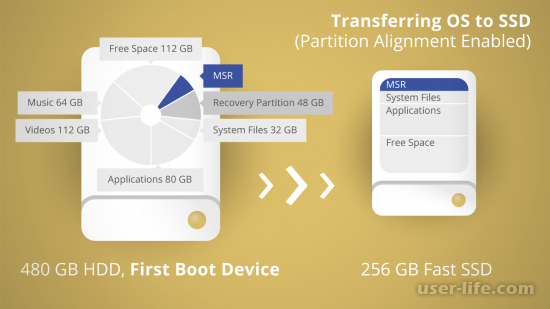





















Добавить комментарий!